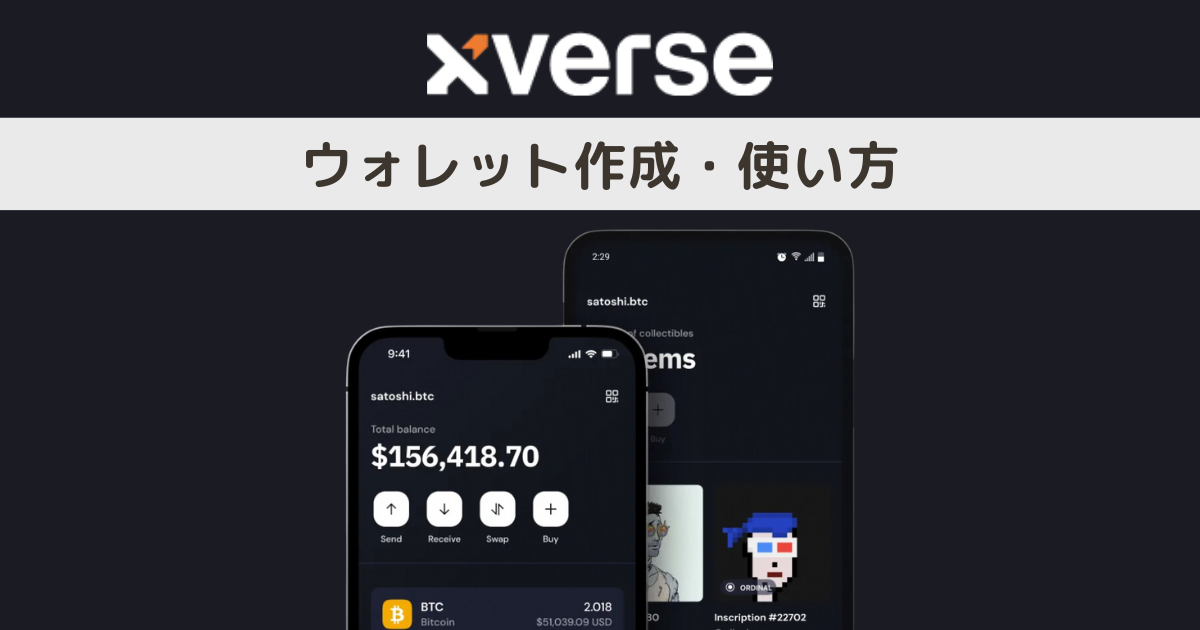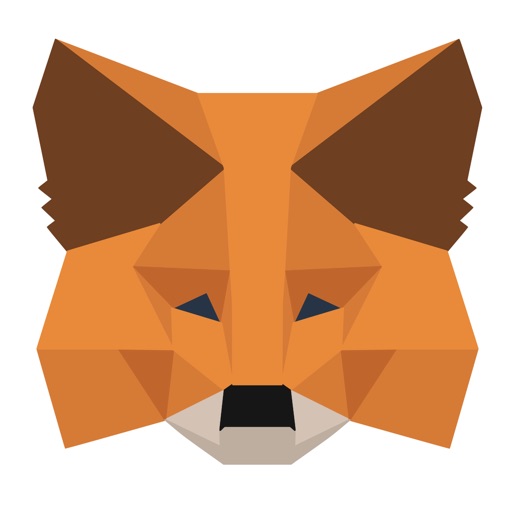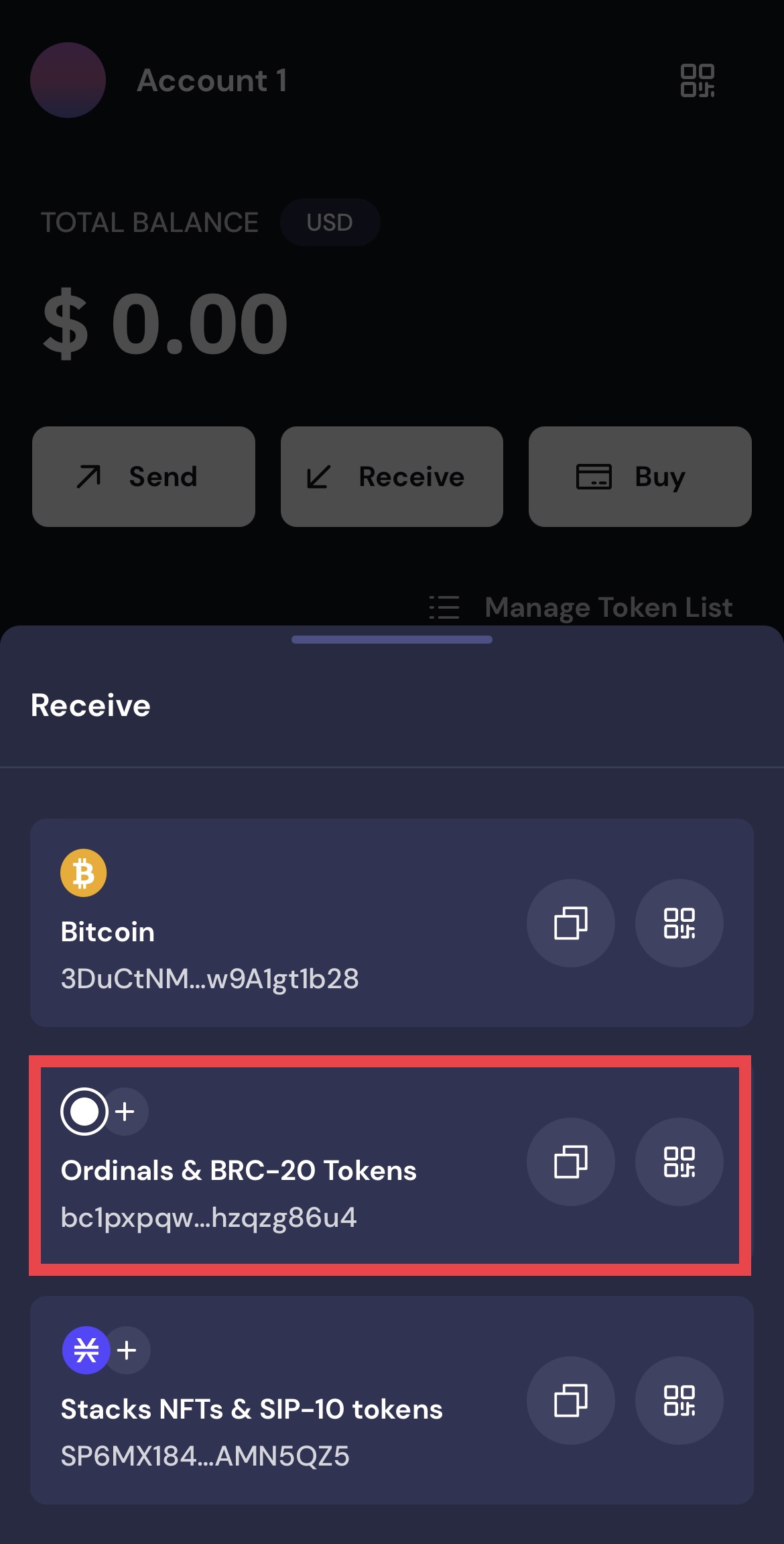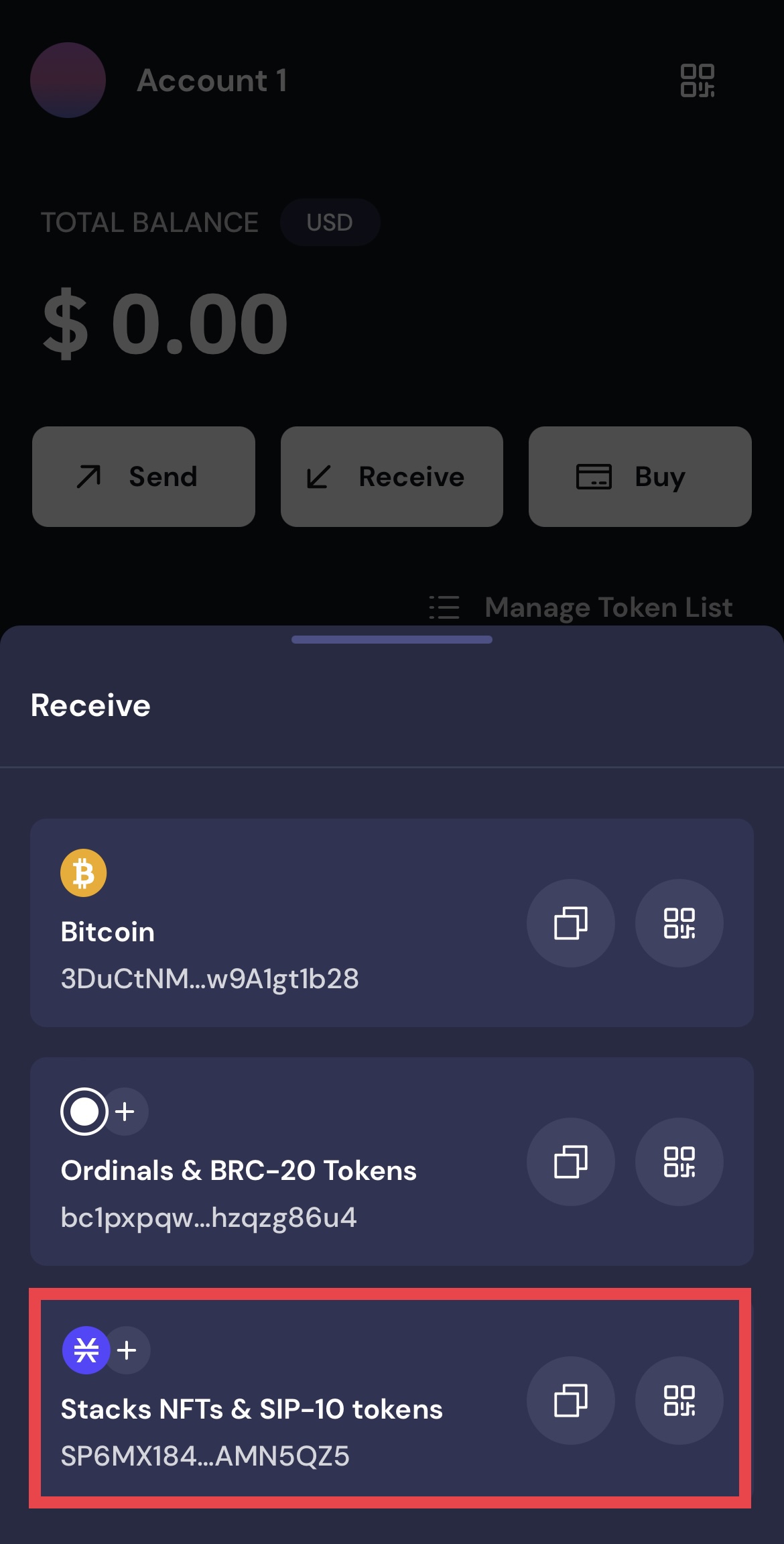Xverseウォレットを作りたい
スマホとPCは同期できる?
という疑問にお答えします。
- Xverse Walletの作り方と使い方
- スマホとPCの同期方法
- XverseにBTCを送金できる取引所
※全手順の画面キャプチャ付き
Xverse Wallet(エックスバースウォレット)は、ビットコインNFTが管理できるウォレット。
作成手順はこちら、スマホとPCの同期も約5分で終わります。
この記事を読めば、ウォレットを作るのがはじめてでも迷いなく安心してXverse Walletを作れます。
スマホの画面キャプチャですがPCも同じ流れなので参考にしてください。
Xverse Wallet以外のウォレット

・NFTアートとゲームを楽しむブロガー
・暗号資産歴 3年 / NFT歴 2年
・保有NFT 400点以上(コレクションはこちら )
・実体験をもとに記事を執筆中
Xverse Walletの作り方

Xverse Walletの作り方はこちら。
ここからスマホアプリでの手順を説明します。
Step1:Xverse Walletアプリをダウンロード
Xverse Walletを装った偽サイトが多く存在します。
検索せず公式サイト [https://www.xverse.app/] またはアプリストアからダウンロードしてください。
*今回はiPhoneアプリでの設定手順です
▼アプリストアからダウンロード
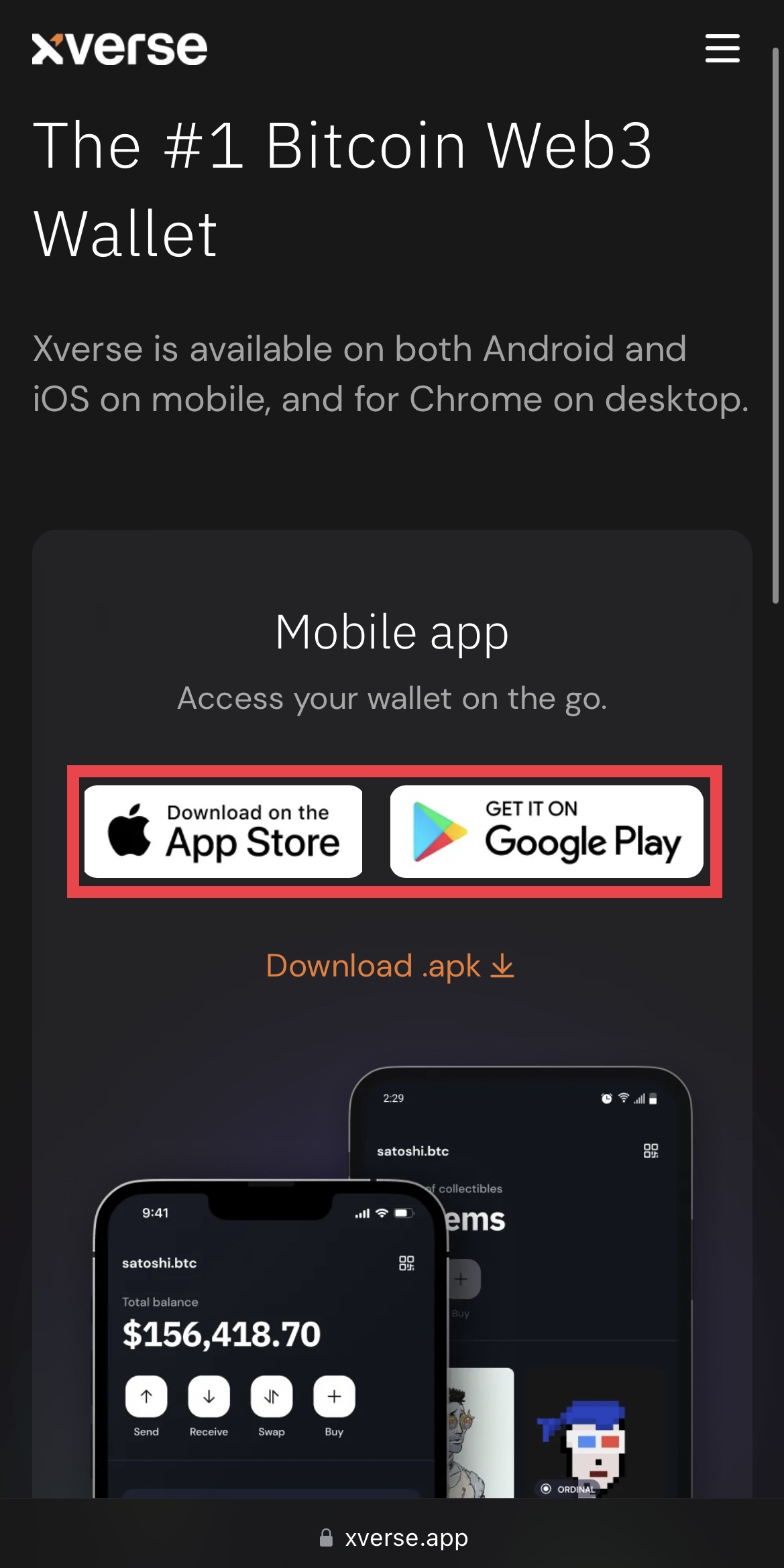
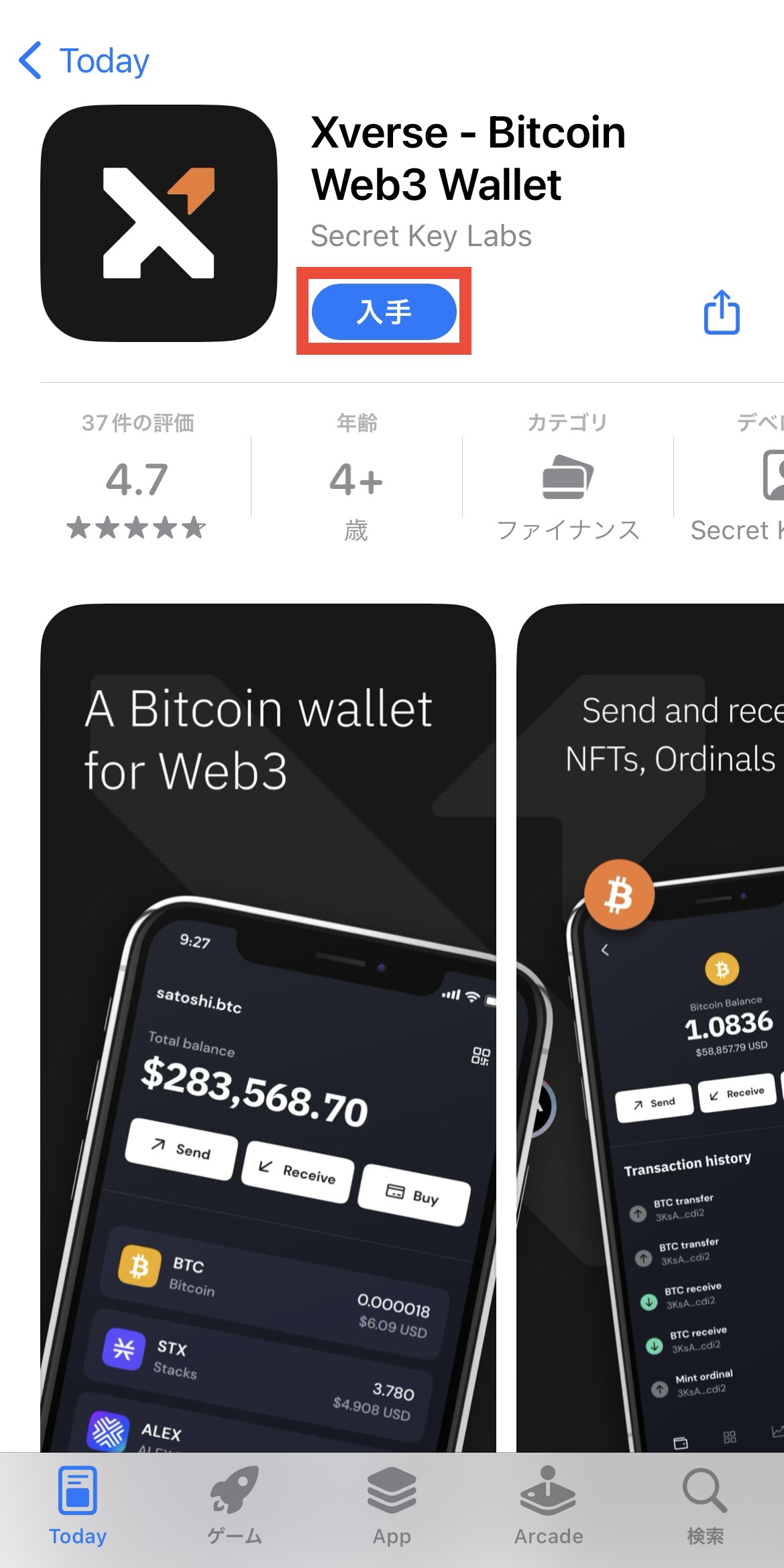
Step2:シードフレーズの設定
シードフレーズとは、PCとの同期や新しいスマホでXverse Walletアプリを復元する場合に必要なものです。
▼「Create α new wallet」から「Accept」をタップ
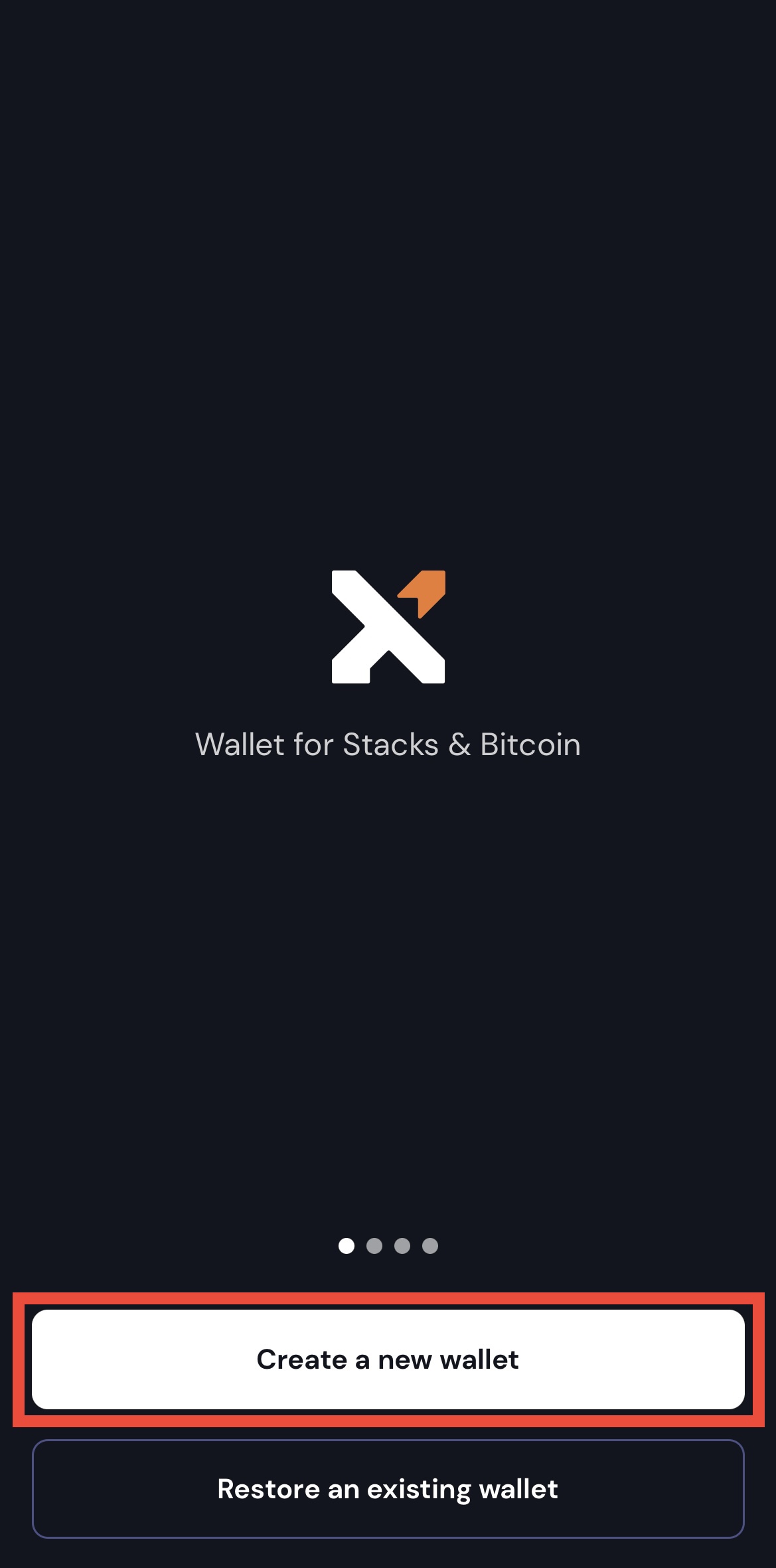
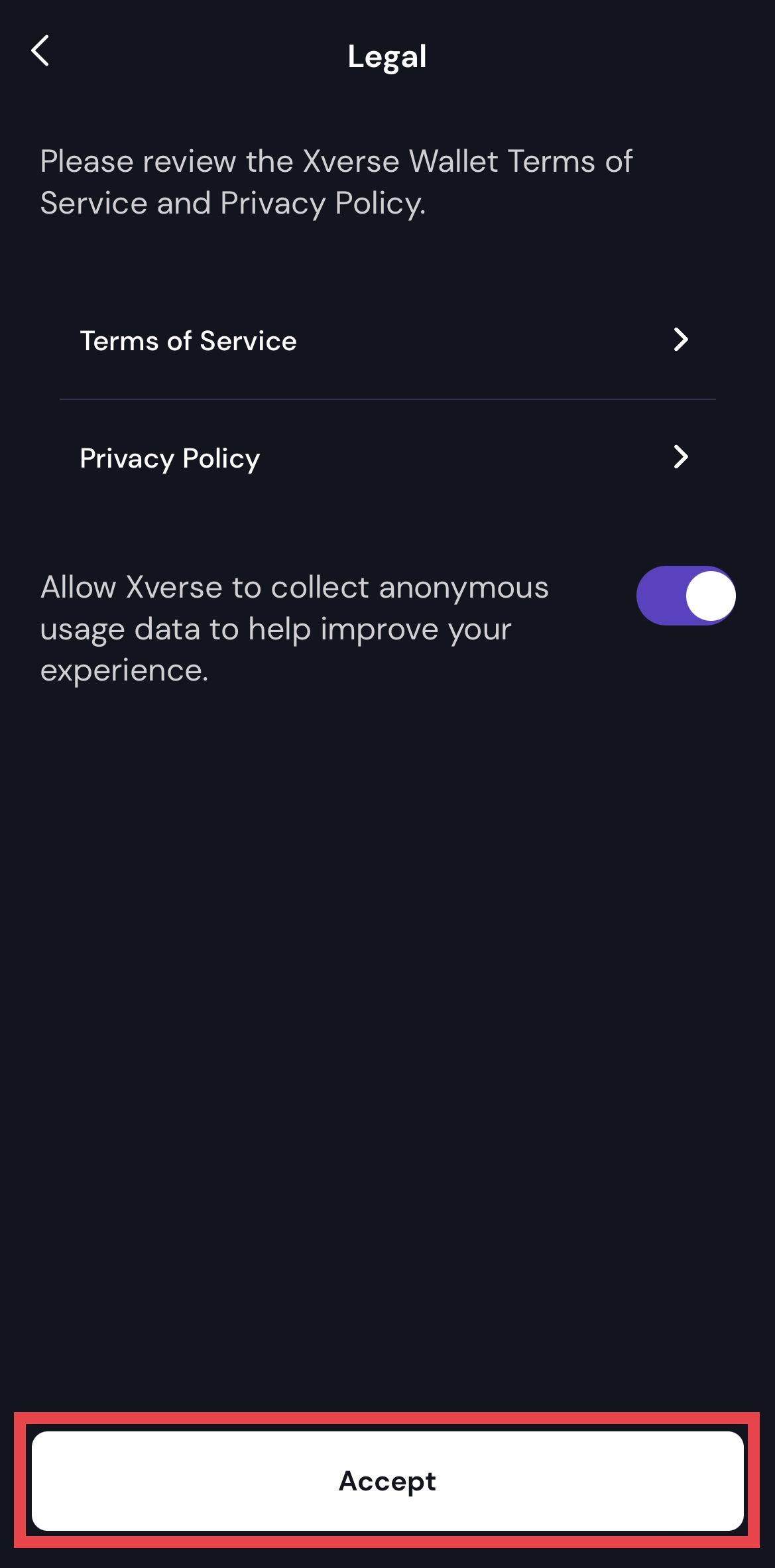
▼「Back up now」をタップし、表示された12個の英単語をメモしたら「Continue」
*次で12個の単語を順番どおりに入力します
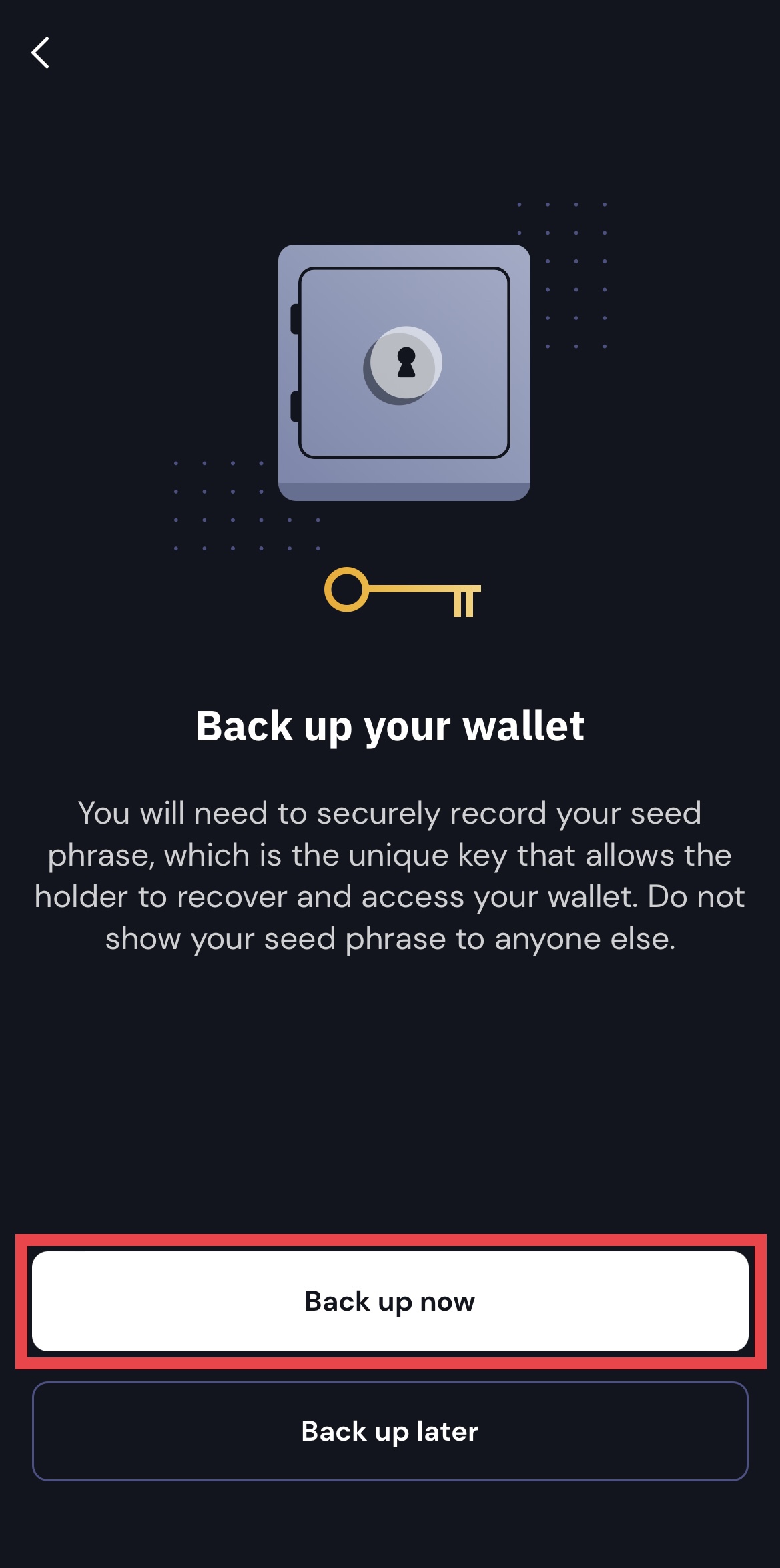
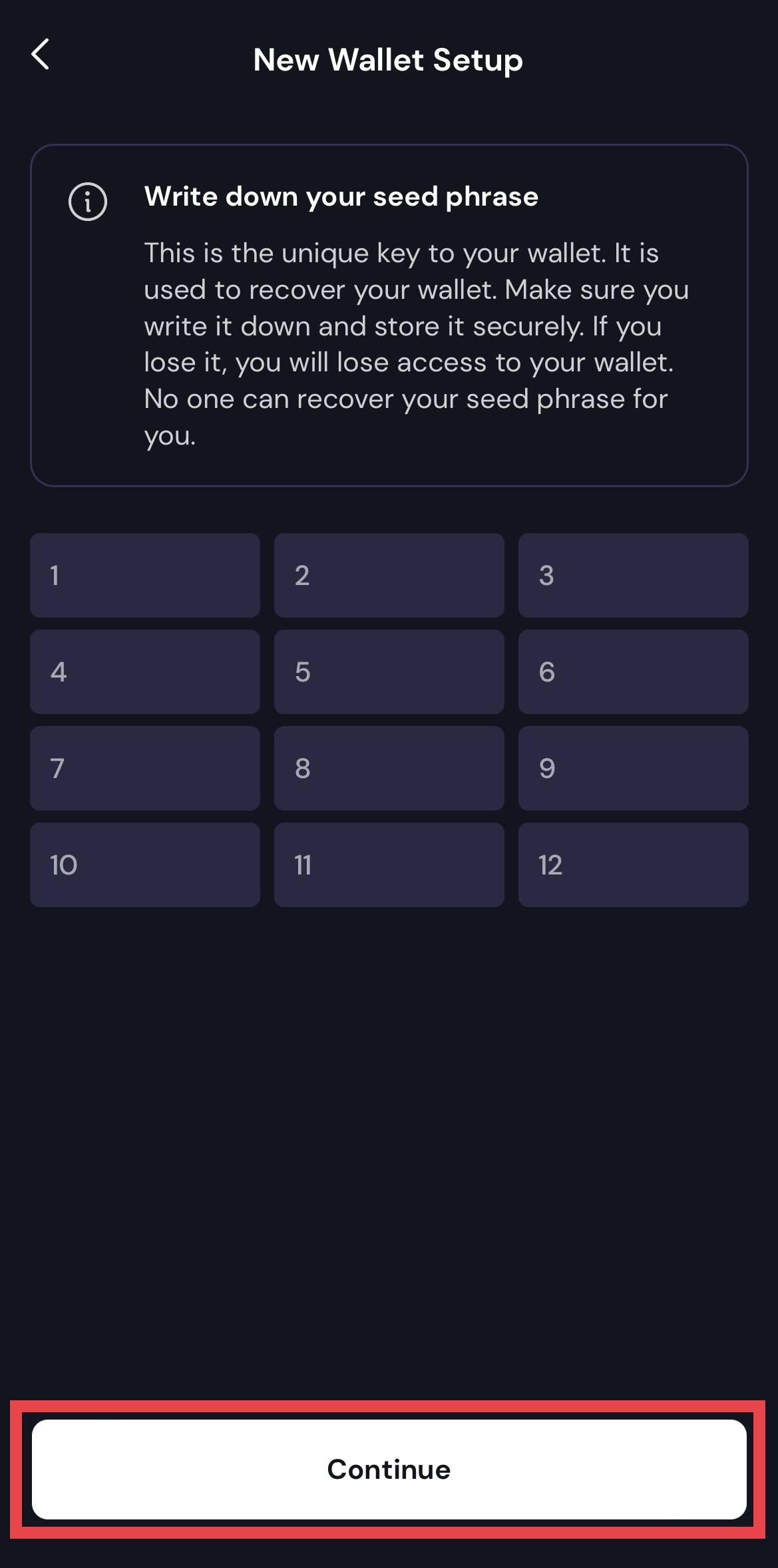
▼下部の単語ボタンを先ほどと同じ順番でタップ
*間違った場合は上部の単語ボタンをタップすれば削除可能
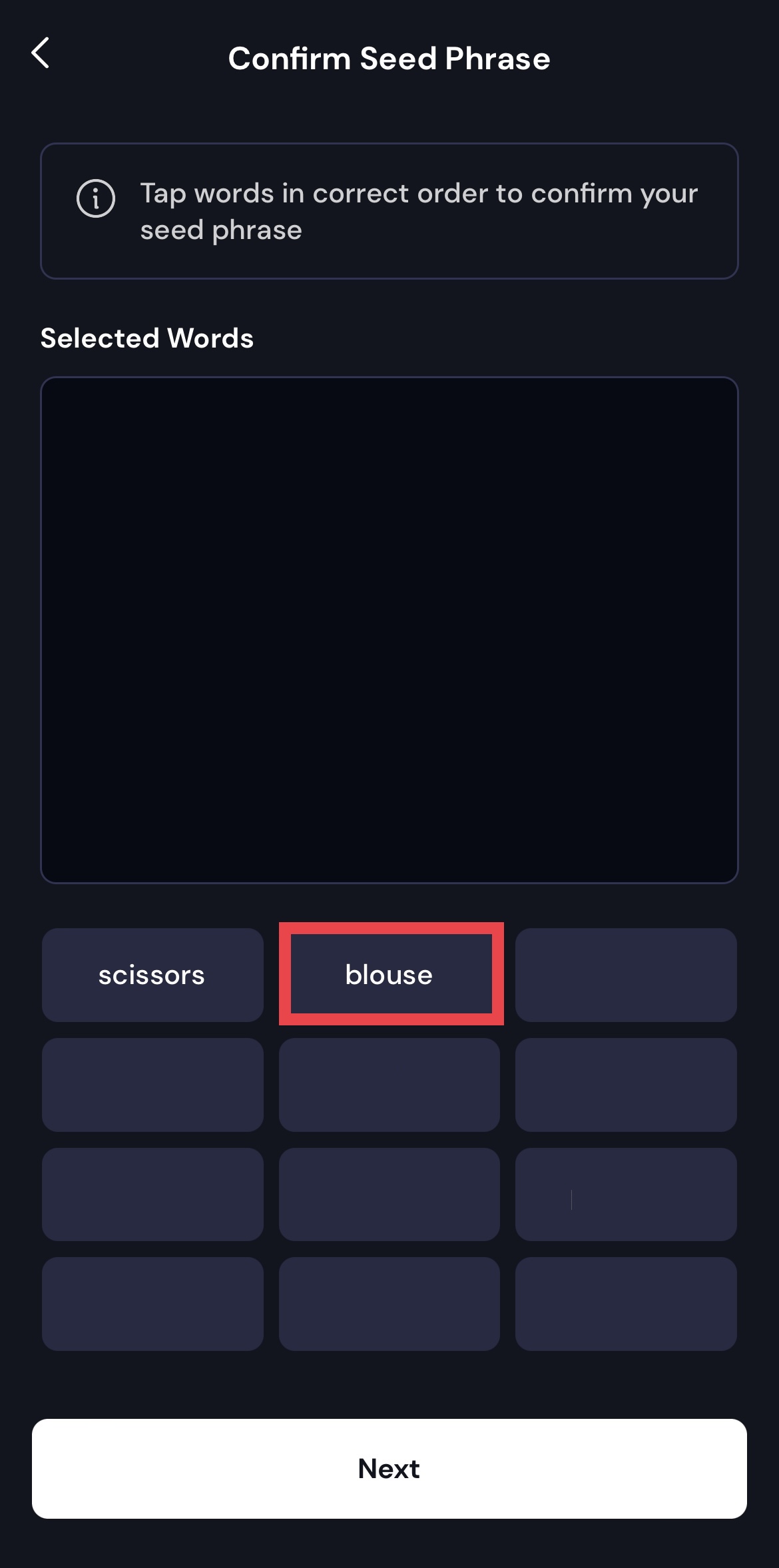
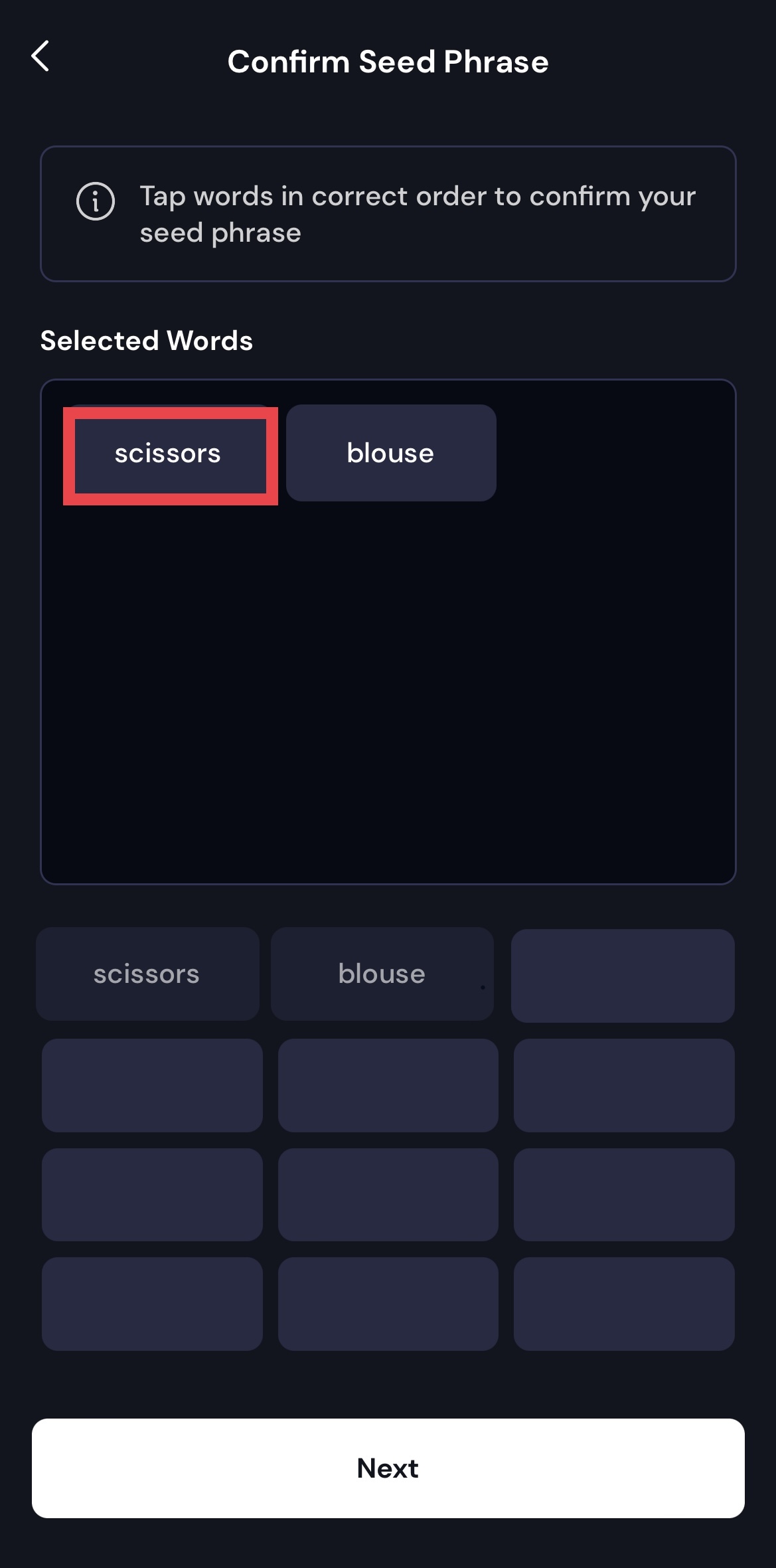
▼12個の英単語を順番通りに並べたら「Next」
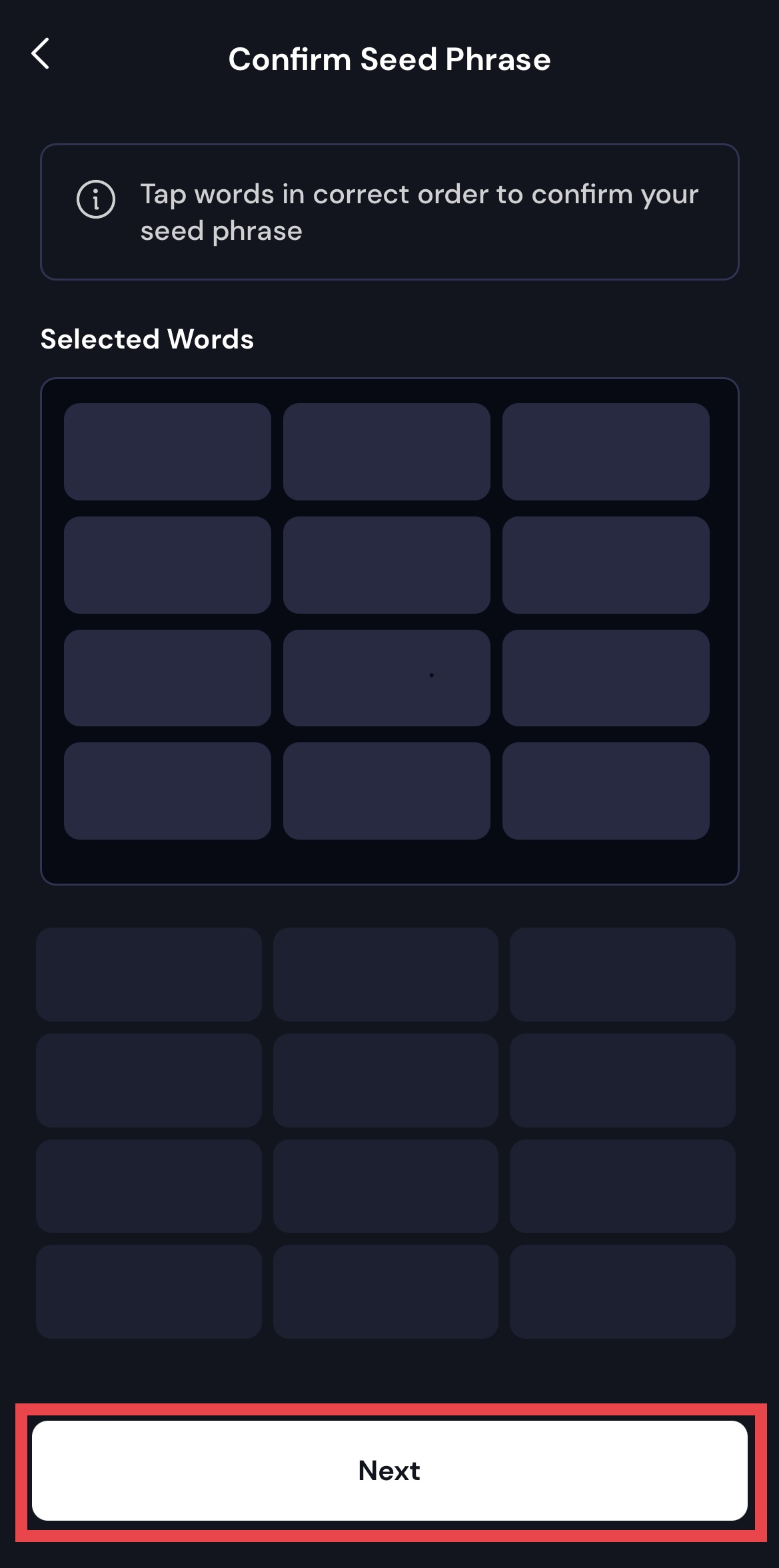
Step3:ロック解除の設定
▼生体認証かパスワードを選択
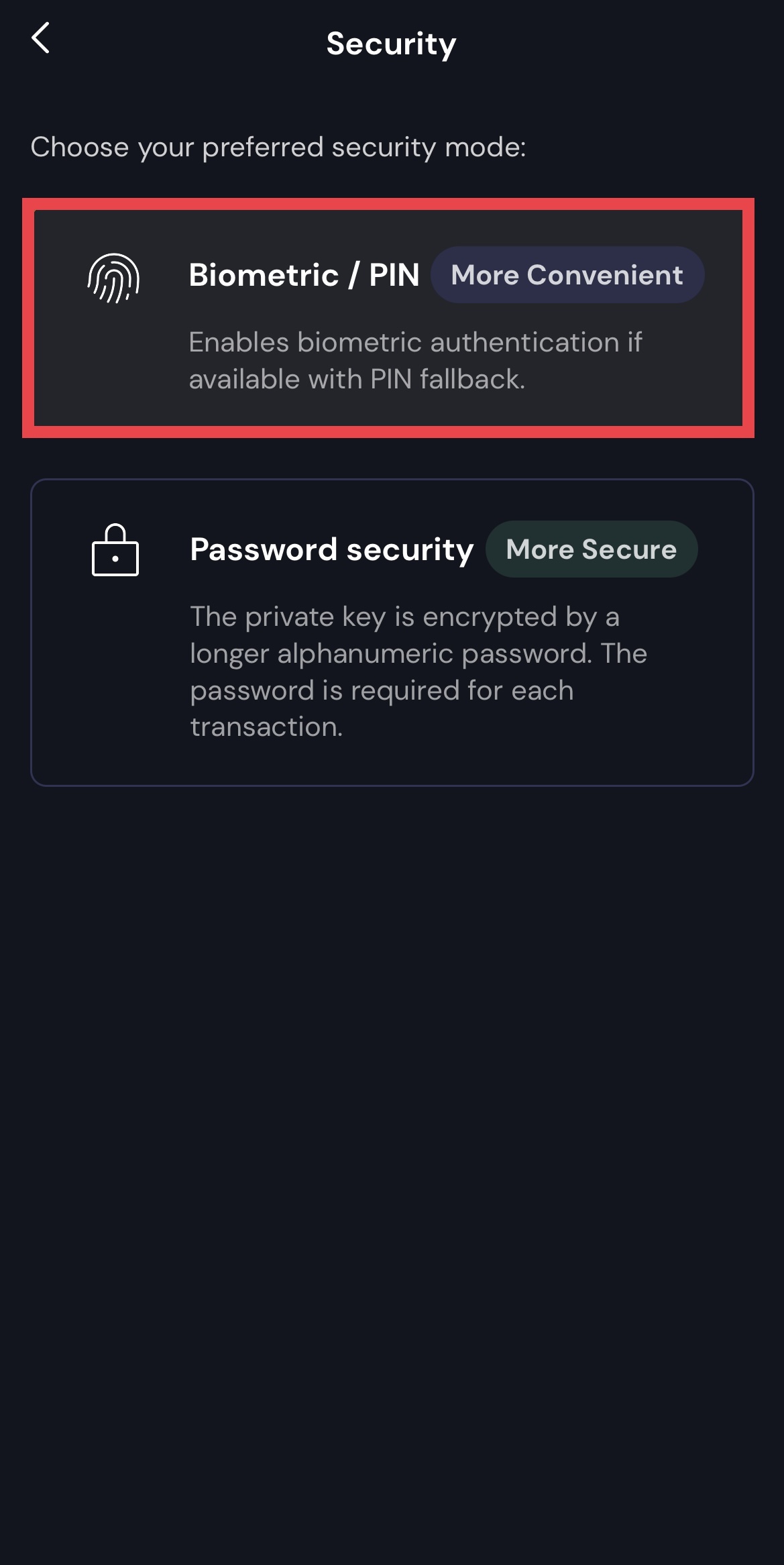
▼生体認証の場合は6桁の数字を2回入力(ロック解除時に使用)
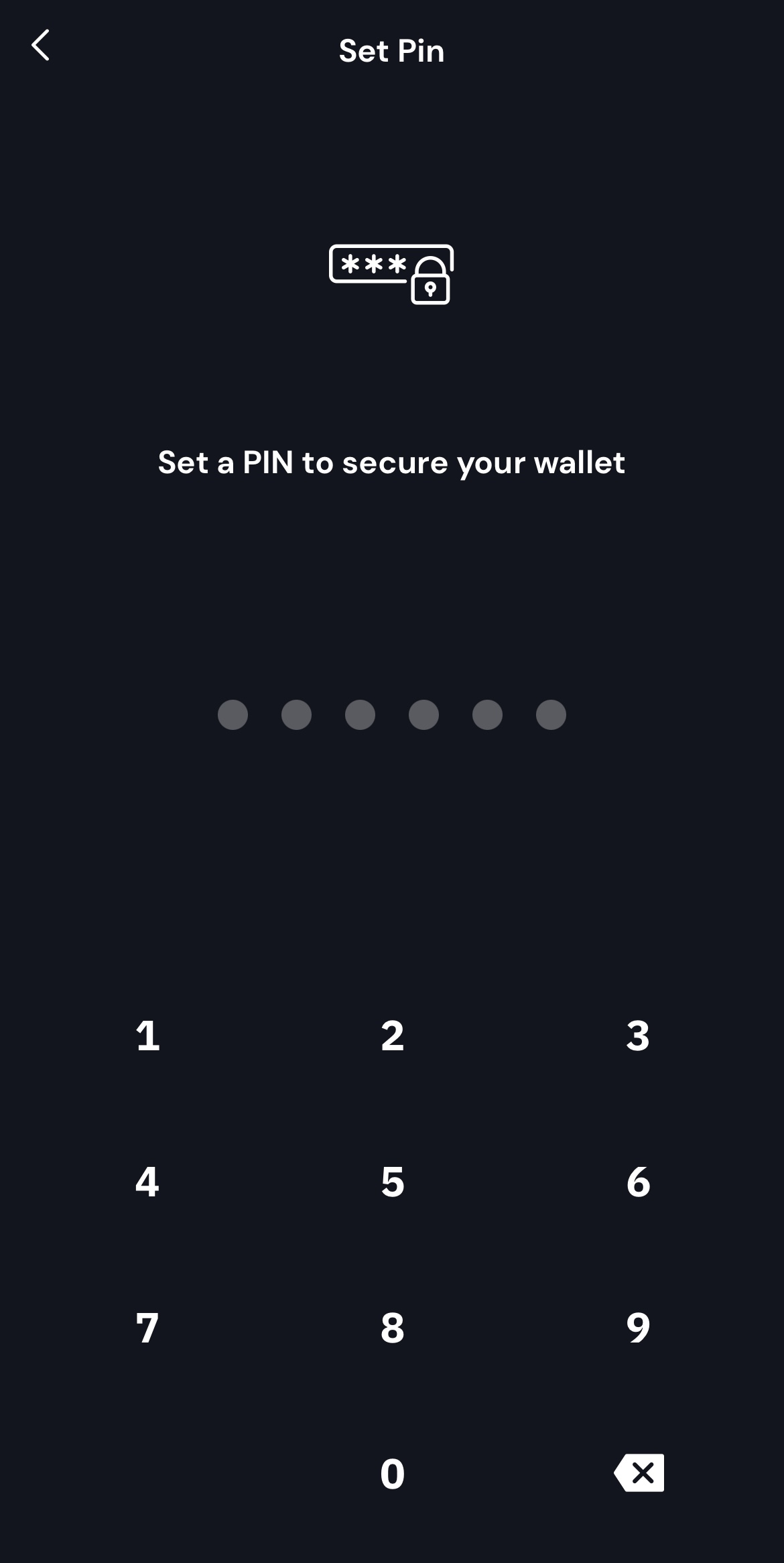
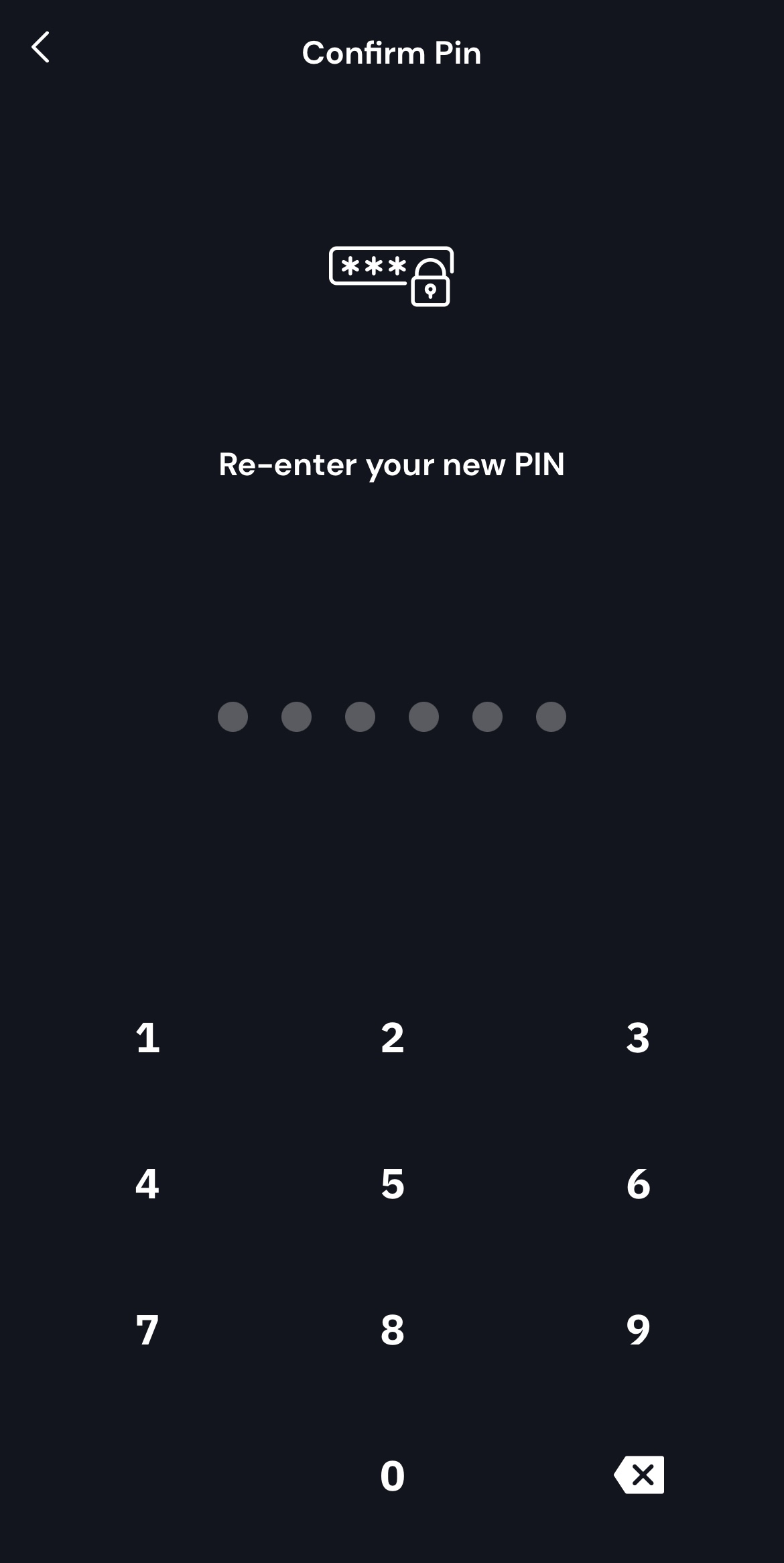
▼「Yes」をタップして、Face IDの使用許可を「OK」
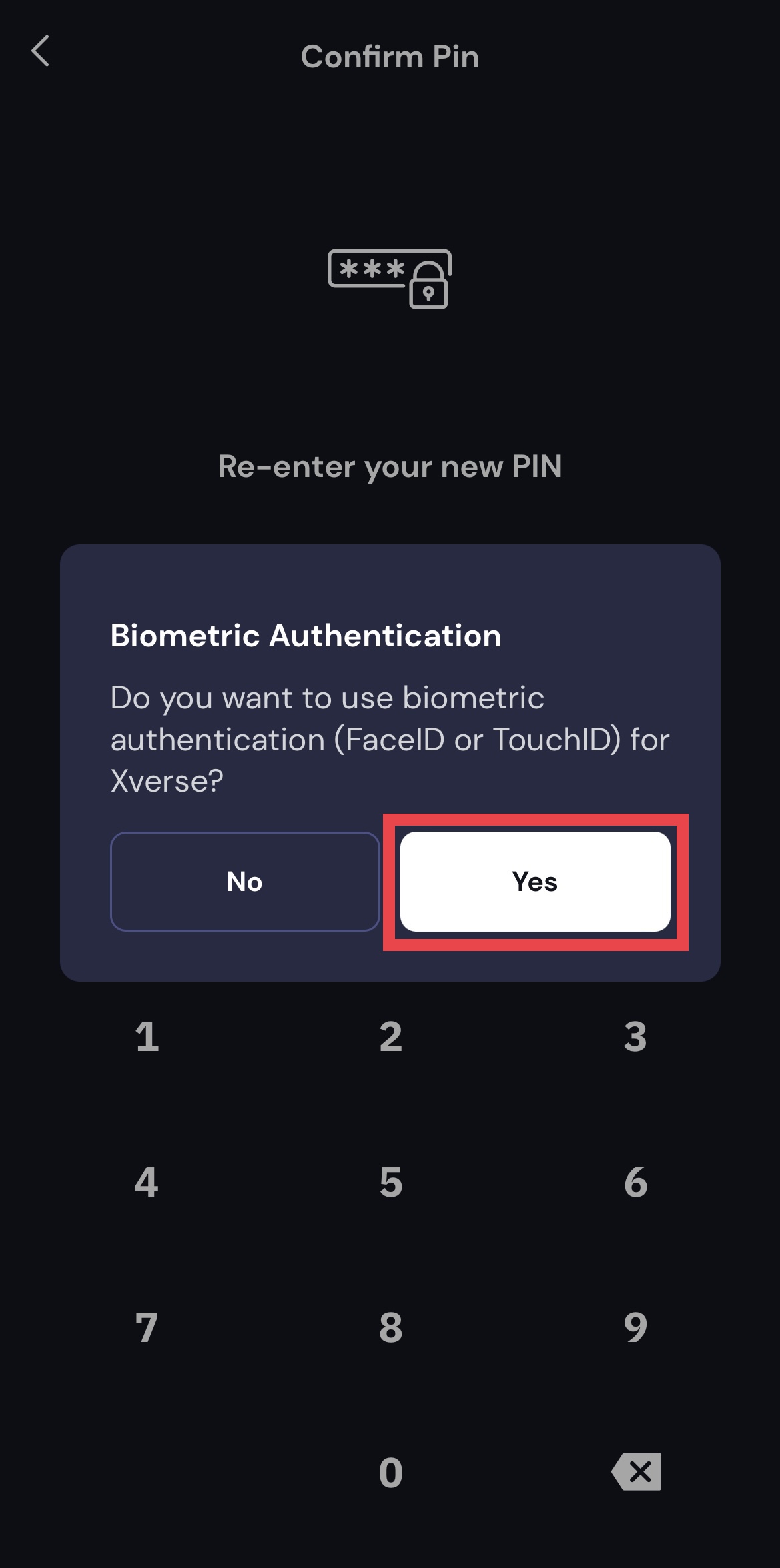
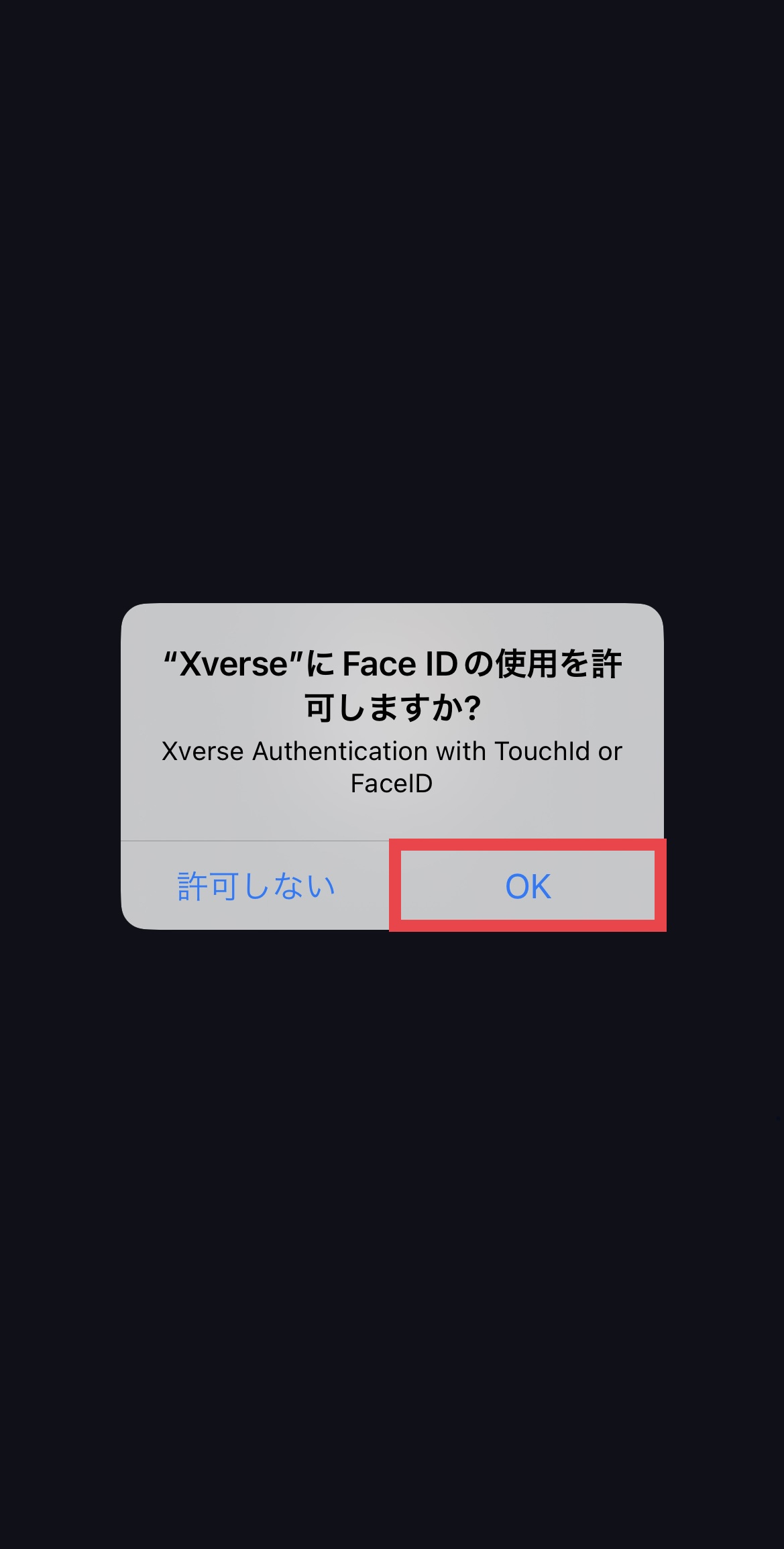
▼この画面でXverse Walletアプリの設定が完了
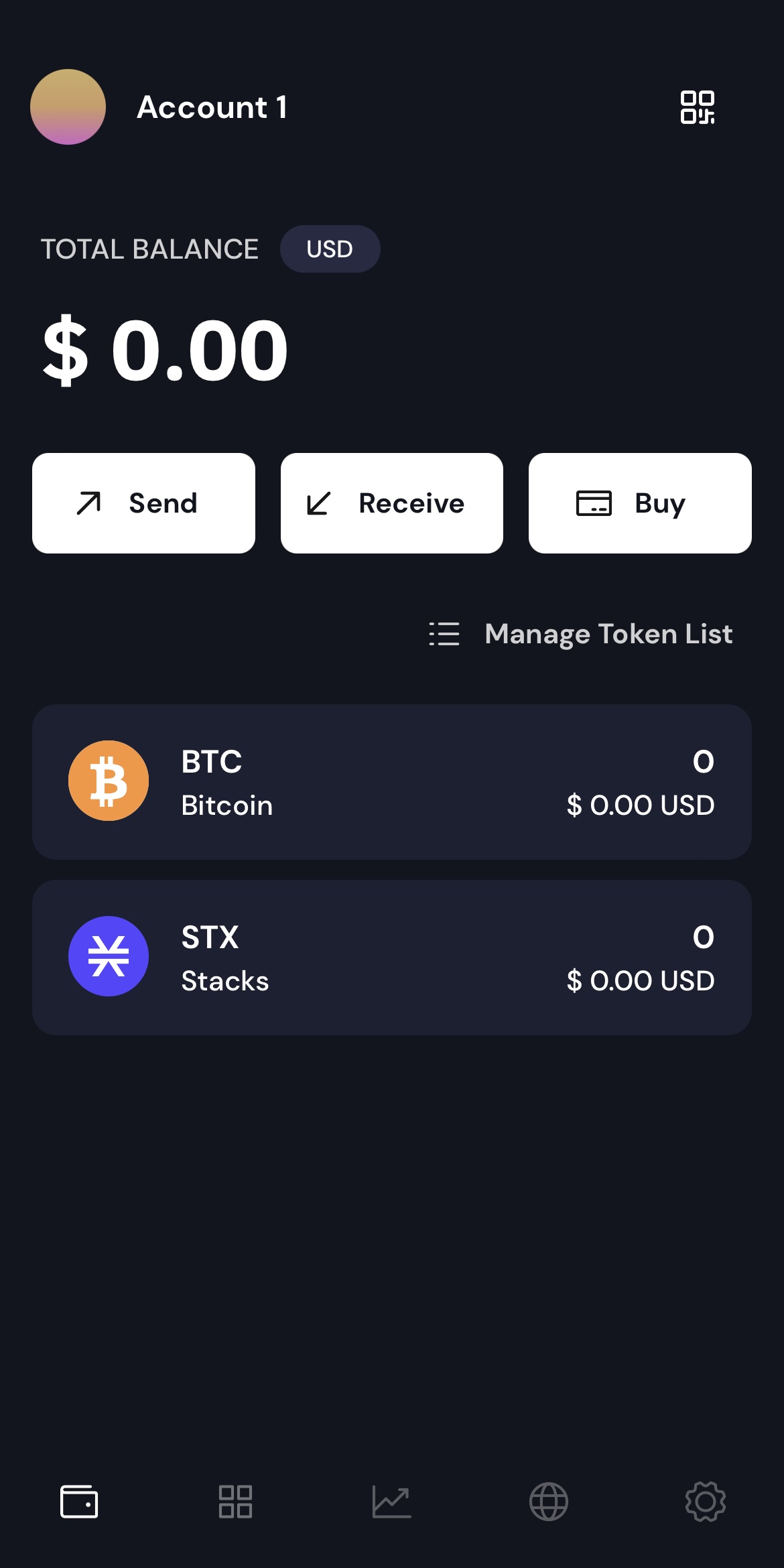
Step4:各種設定
▼アプリ右下の設定ボタン→Fiat Currency→JPY(円)など任意の通貨を選択
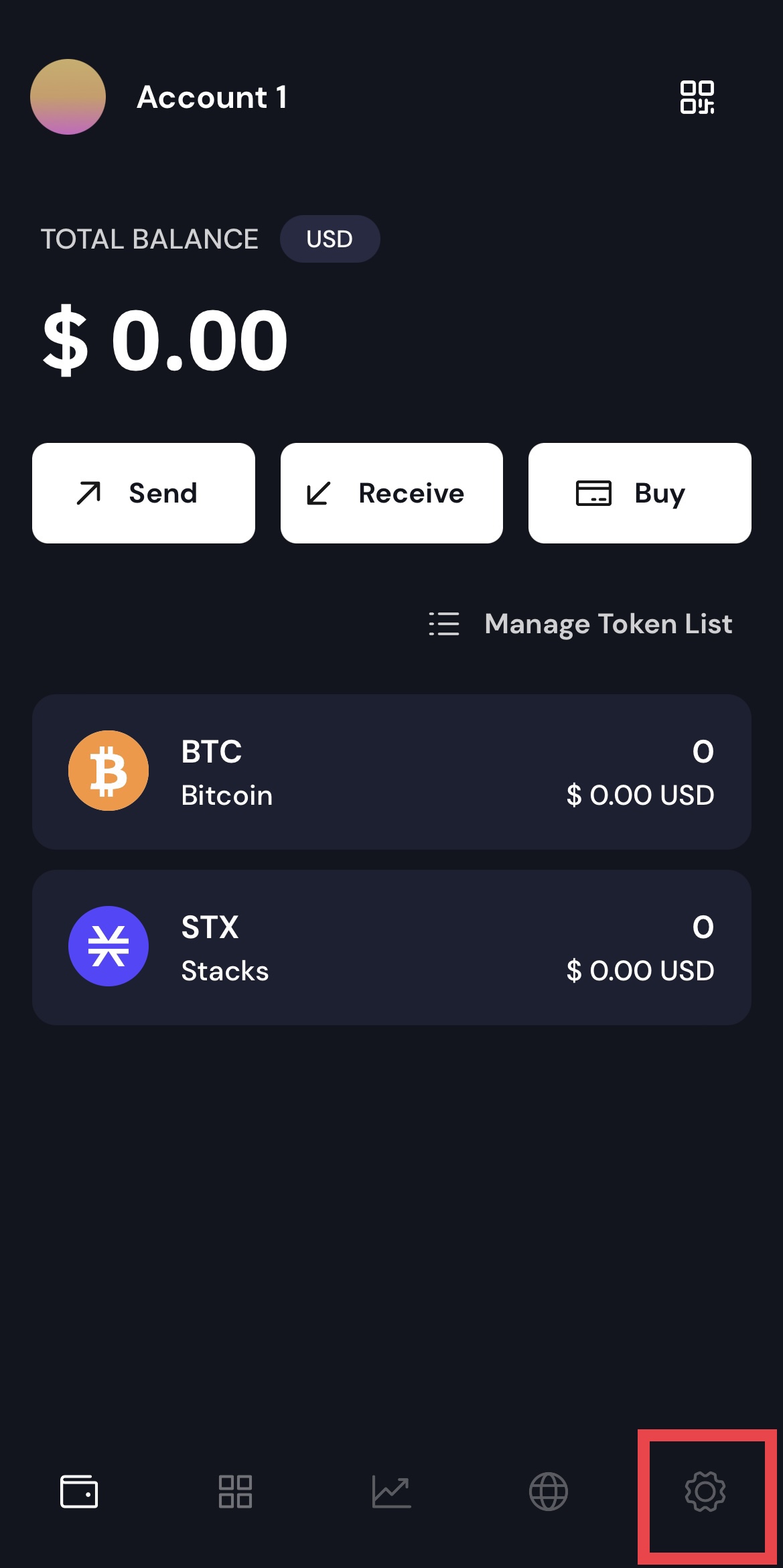
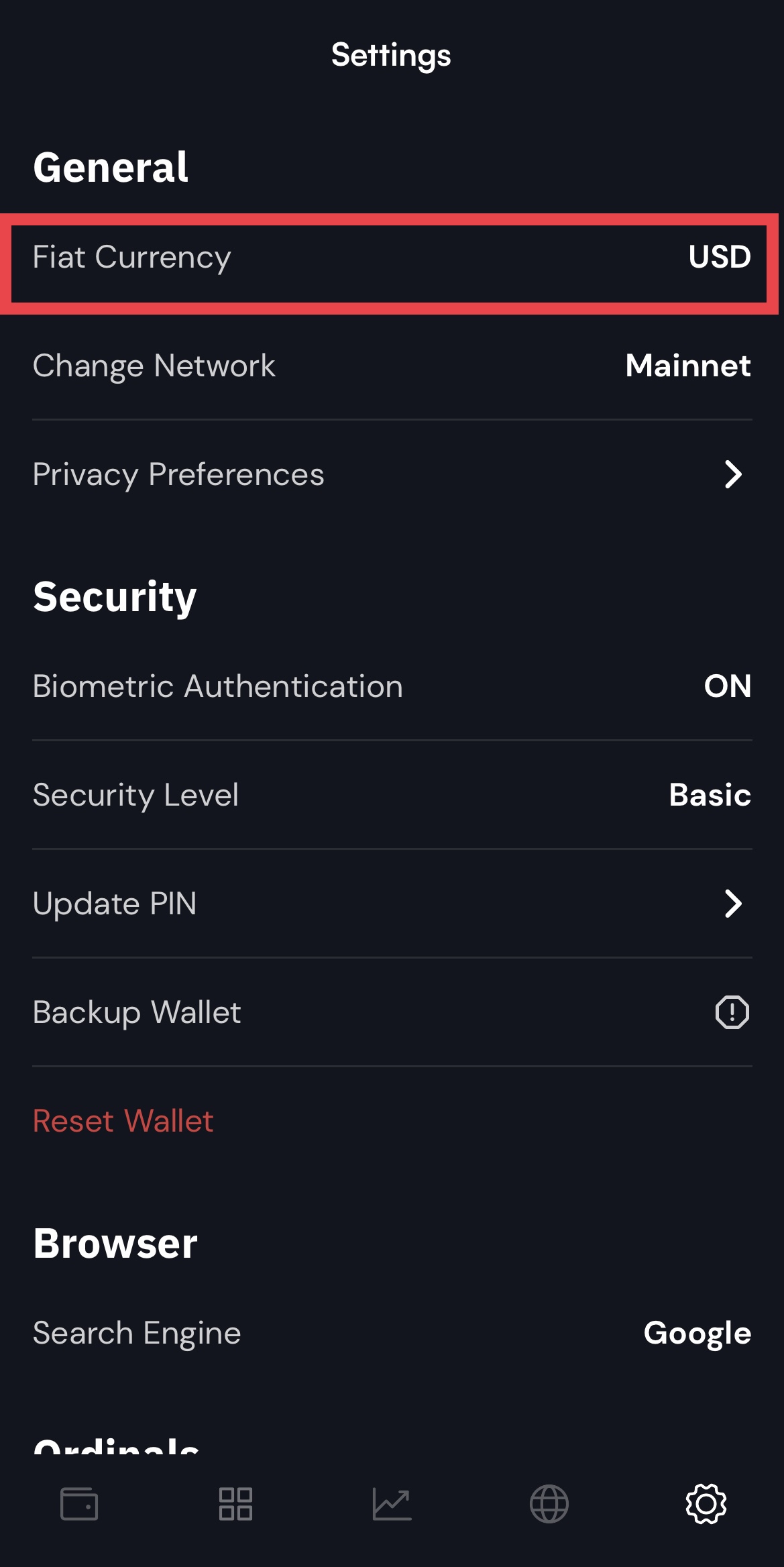
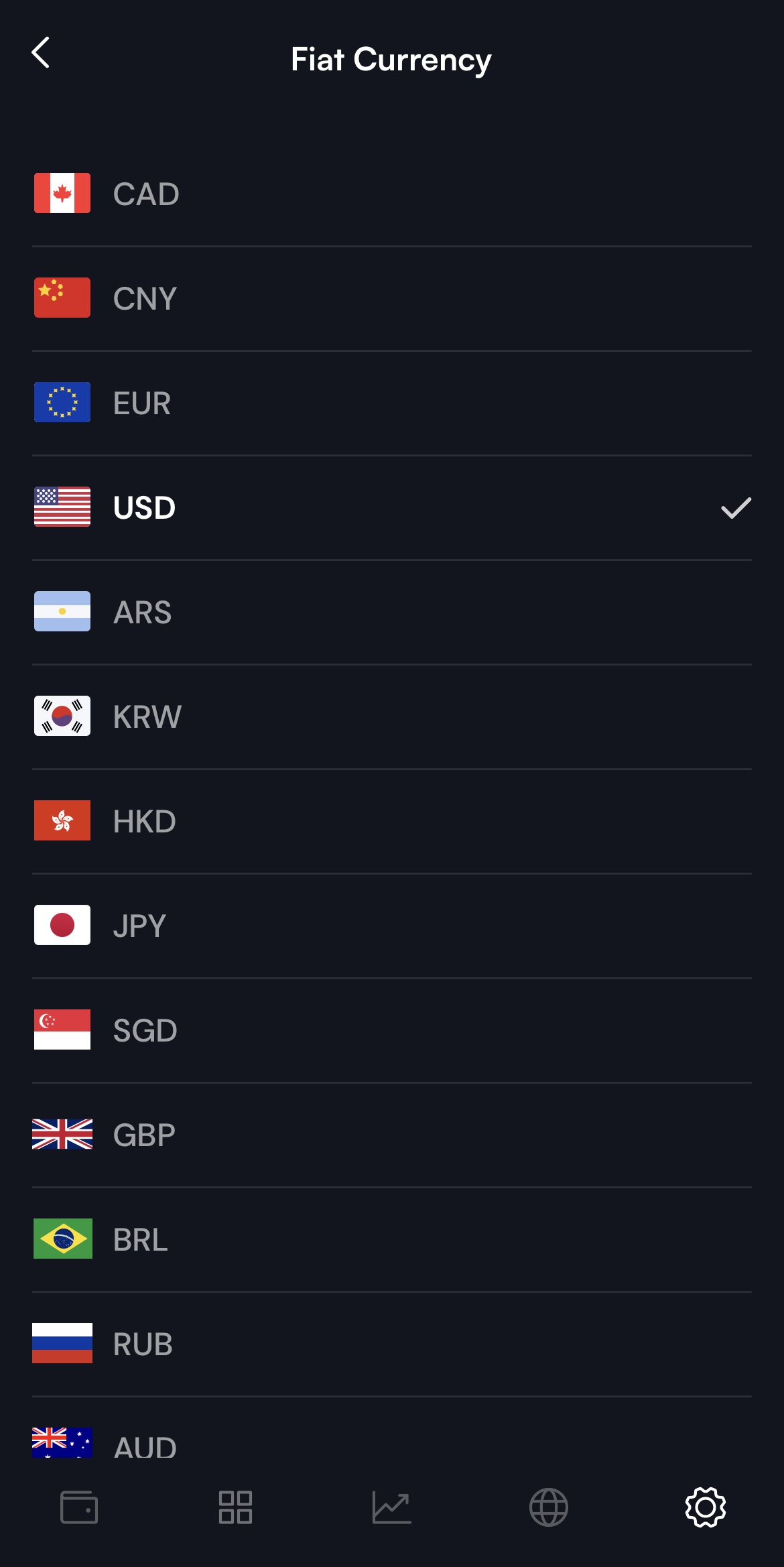
▼アプリ右下の設定ボタン→Display ordinaksを「ONに
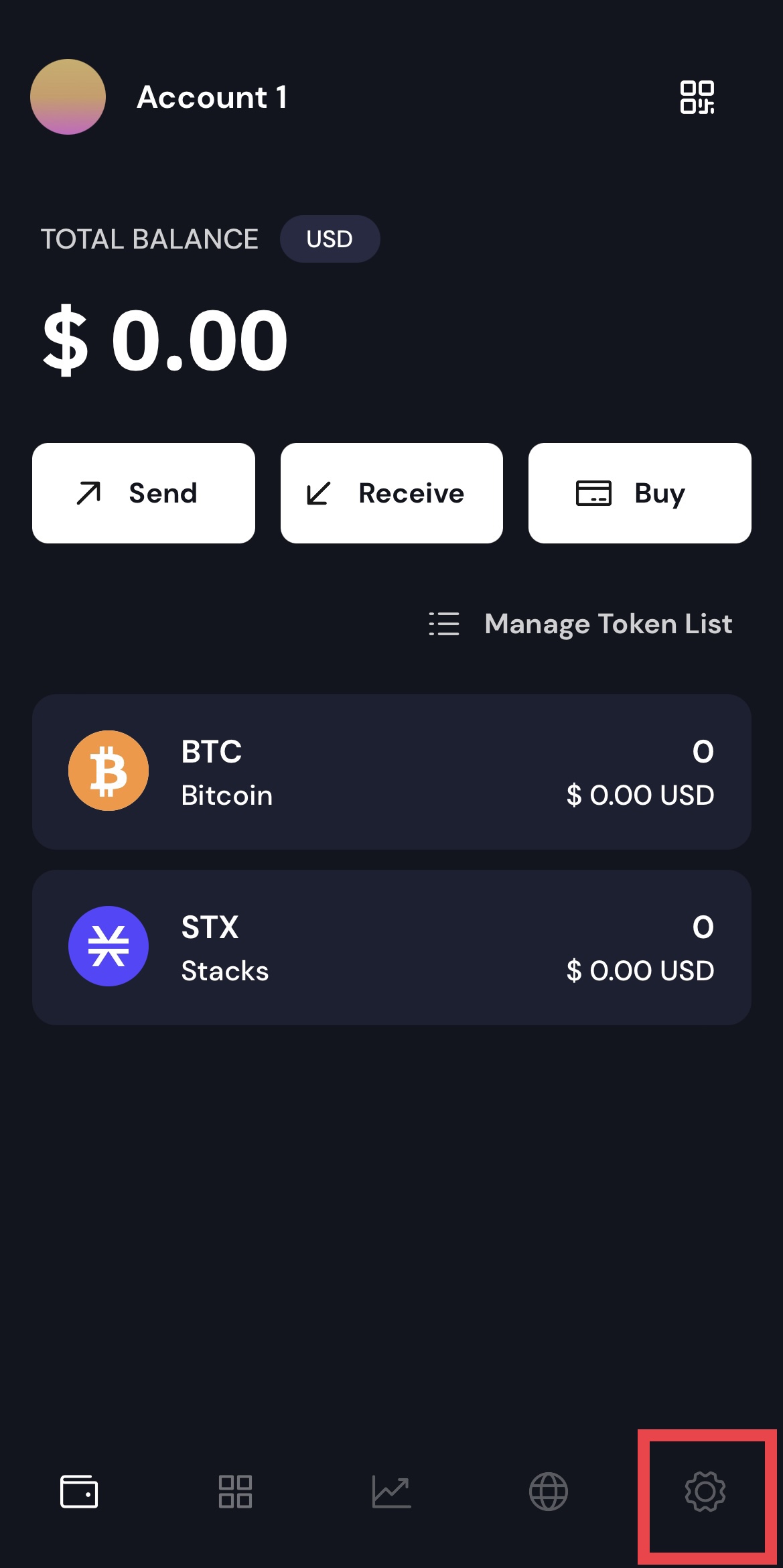
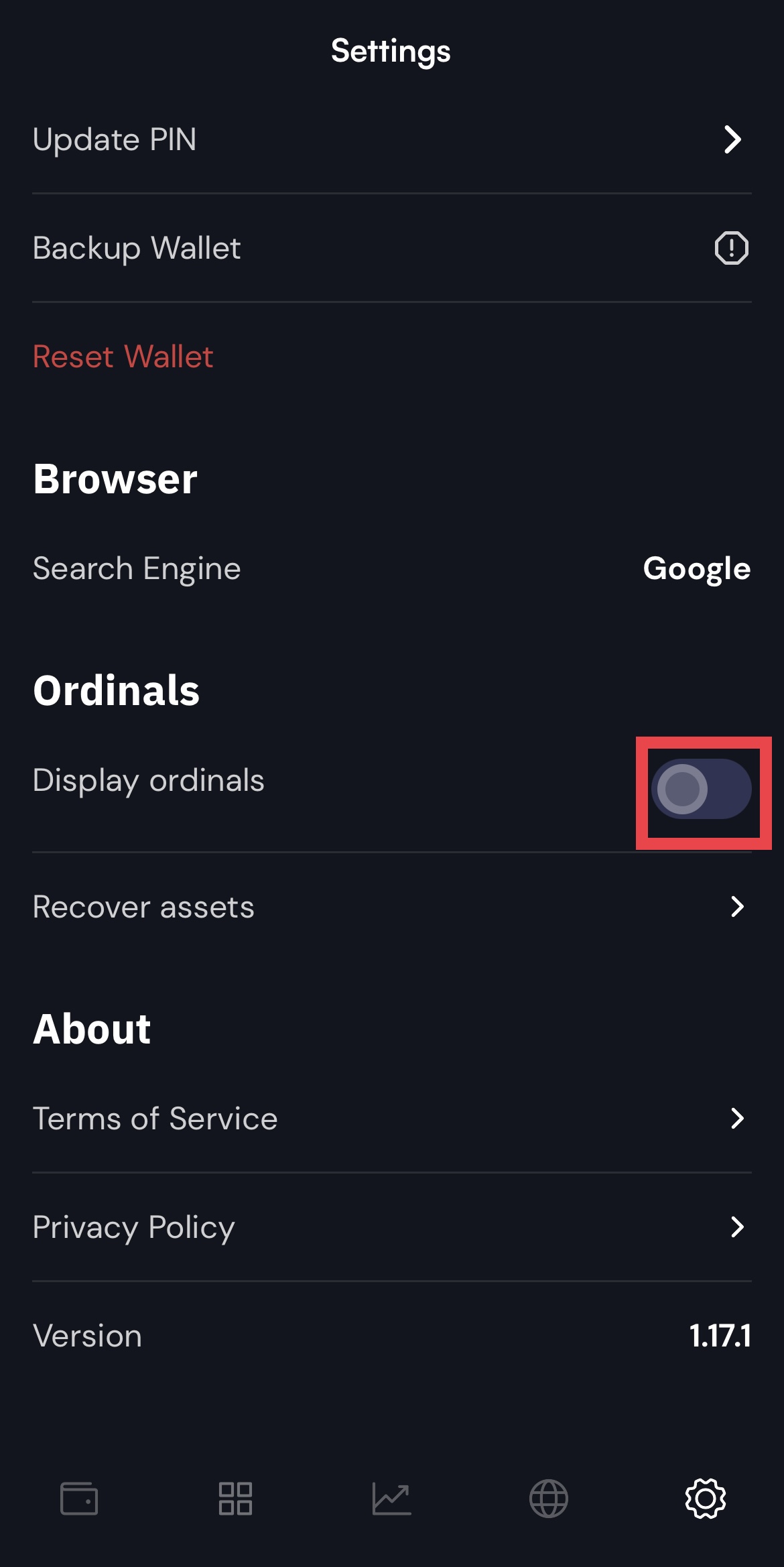
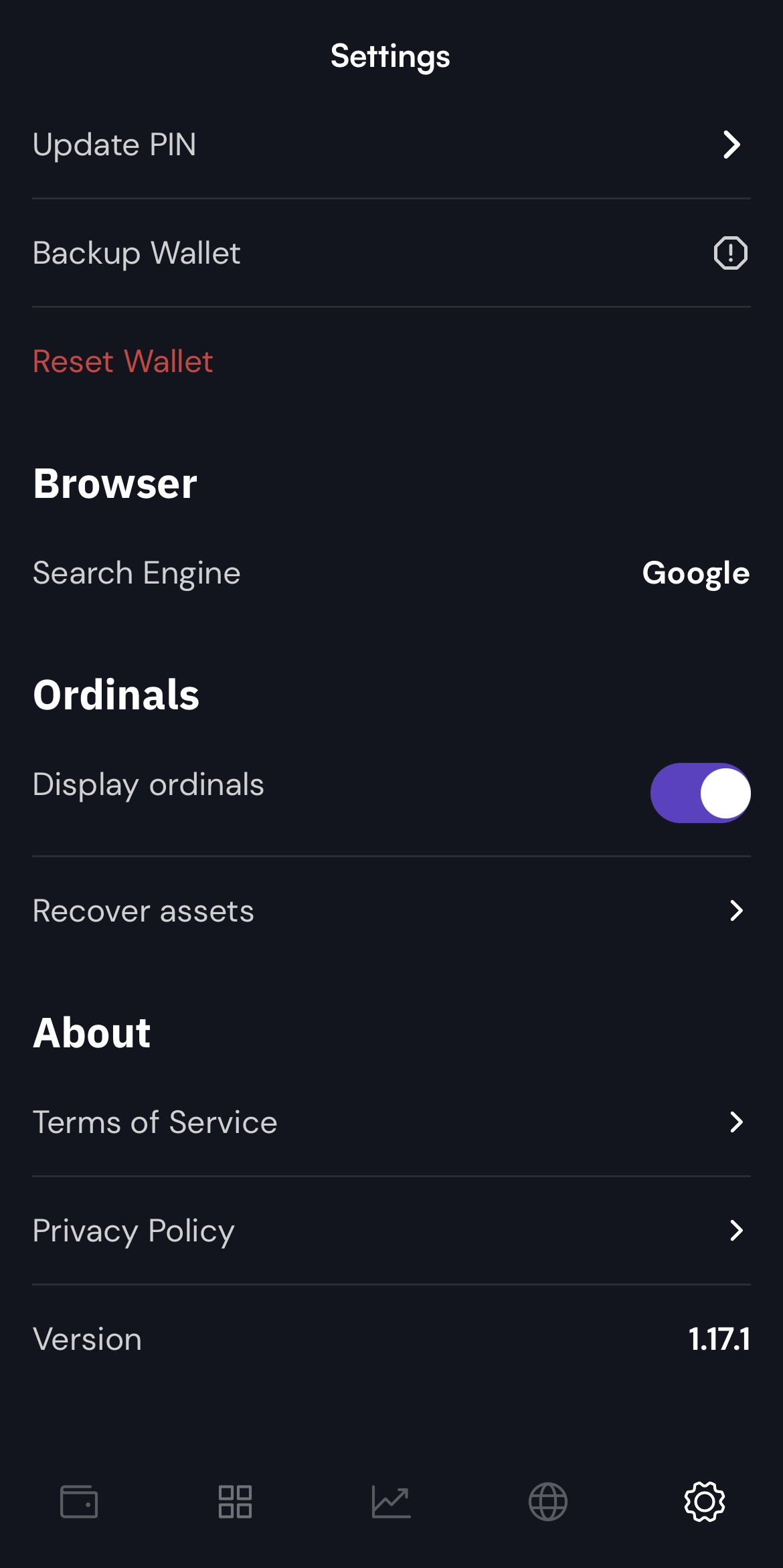
▼アプリ左下のボタンから受け取ったOrdinalsが確認可能
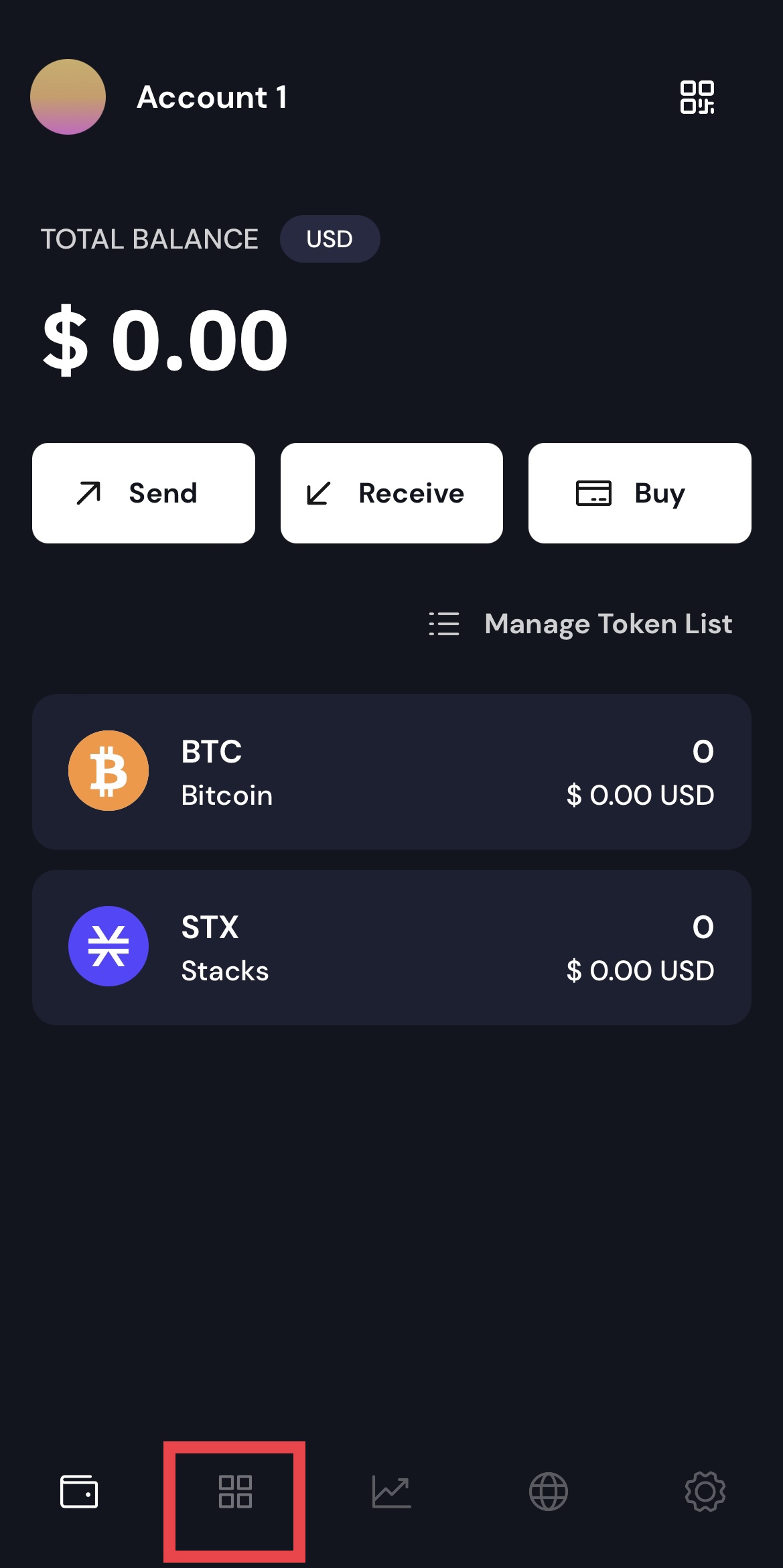
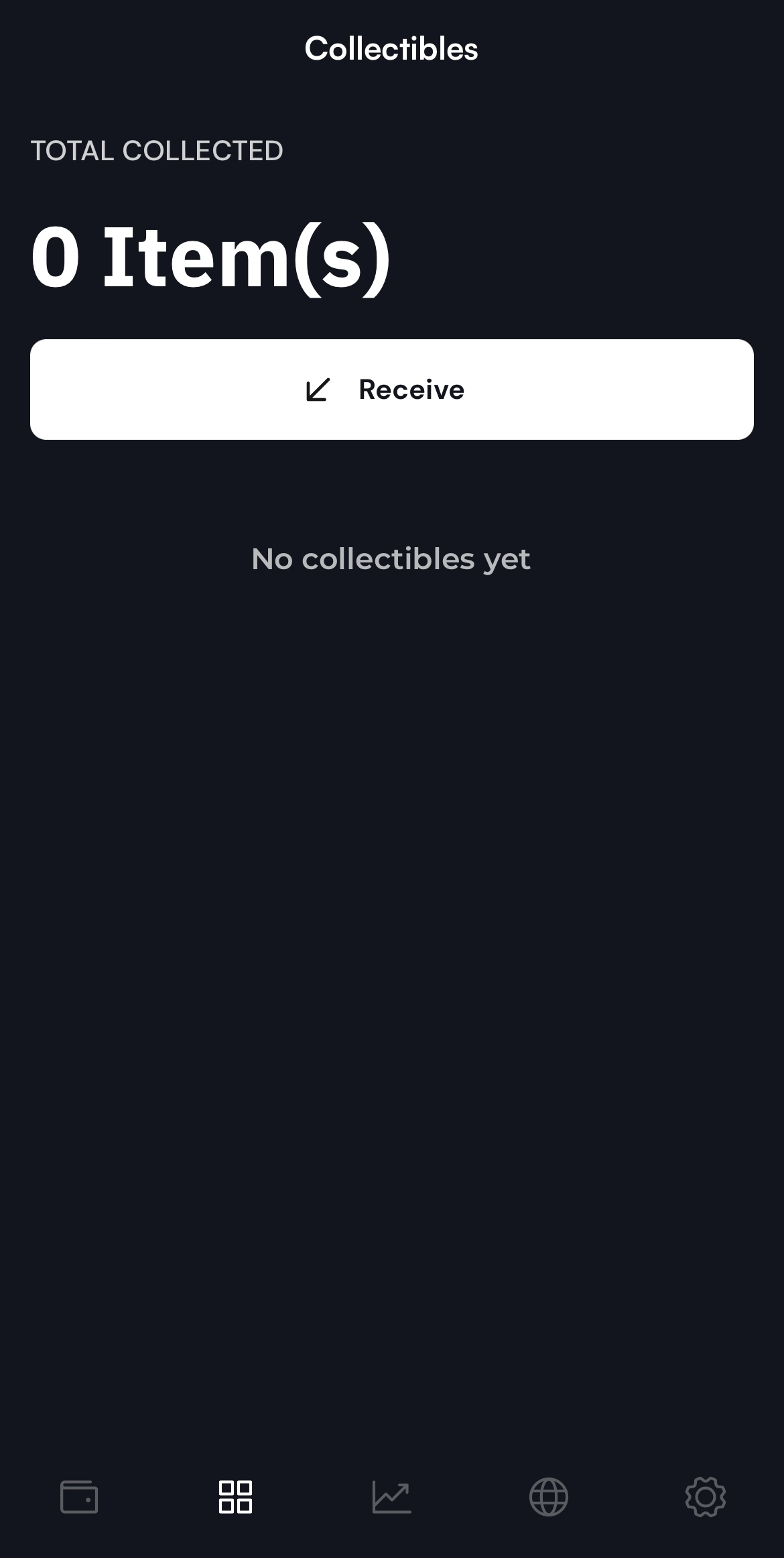
これでXverse Wallet(エックスバースウォレット)が使えるようになりました!
Step5:ウォレットアドレス3つを確認
Xverse Wallet(エックスバースウォレット)は用途ごとにアドレスが異なります。
アドレスのコピーミスには注意しましょう。
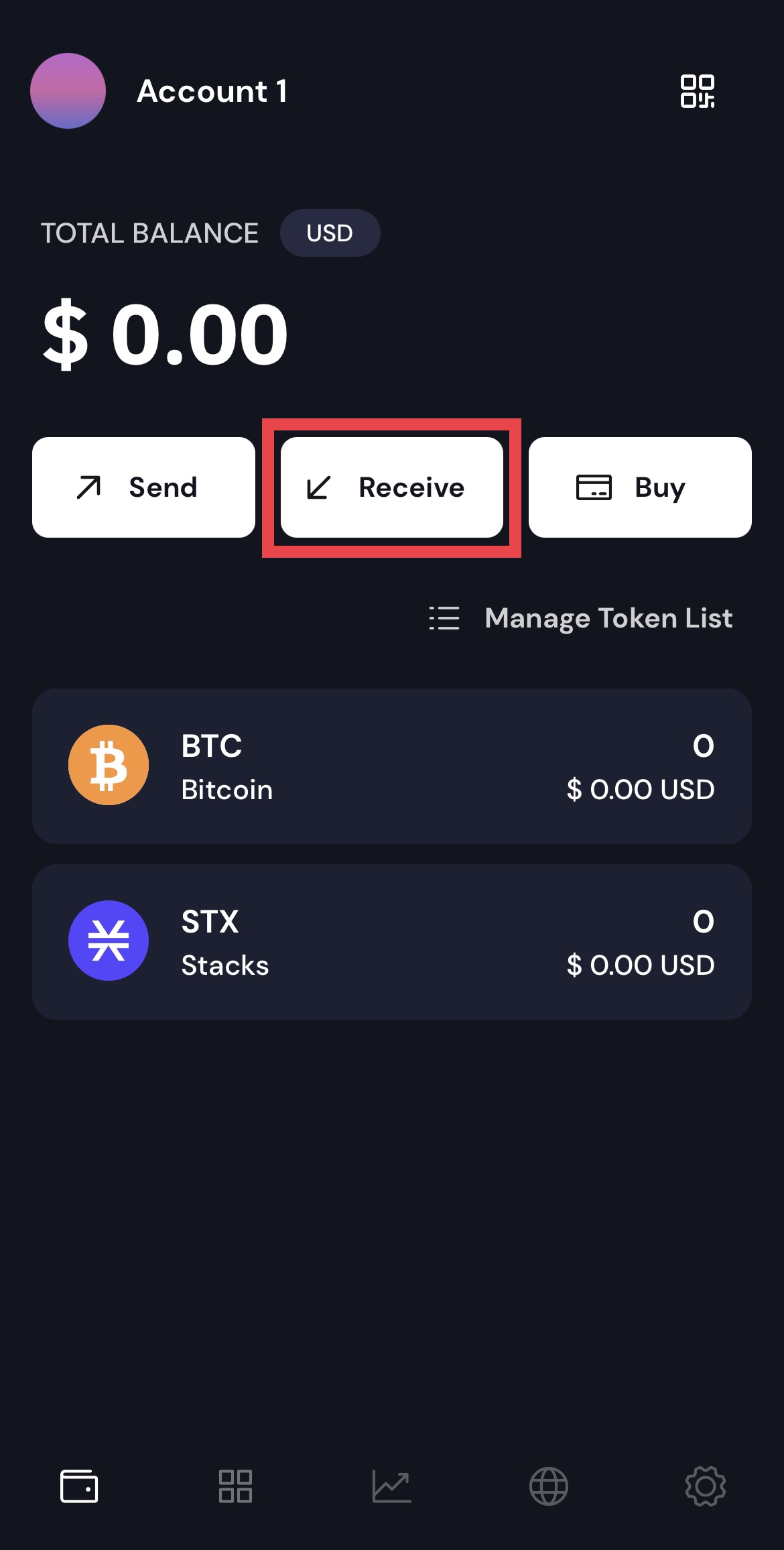
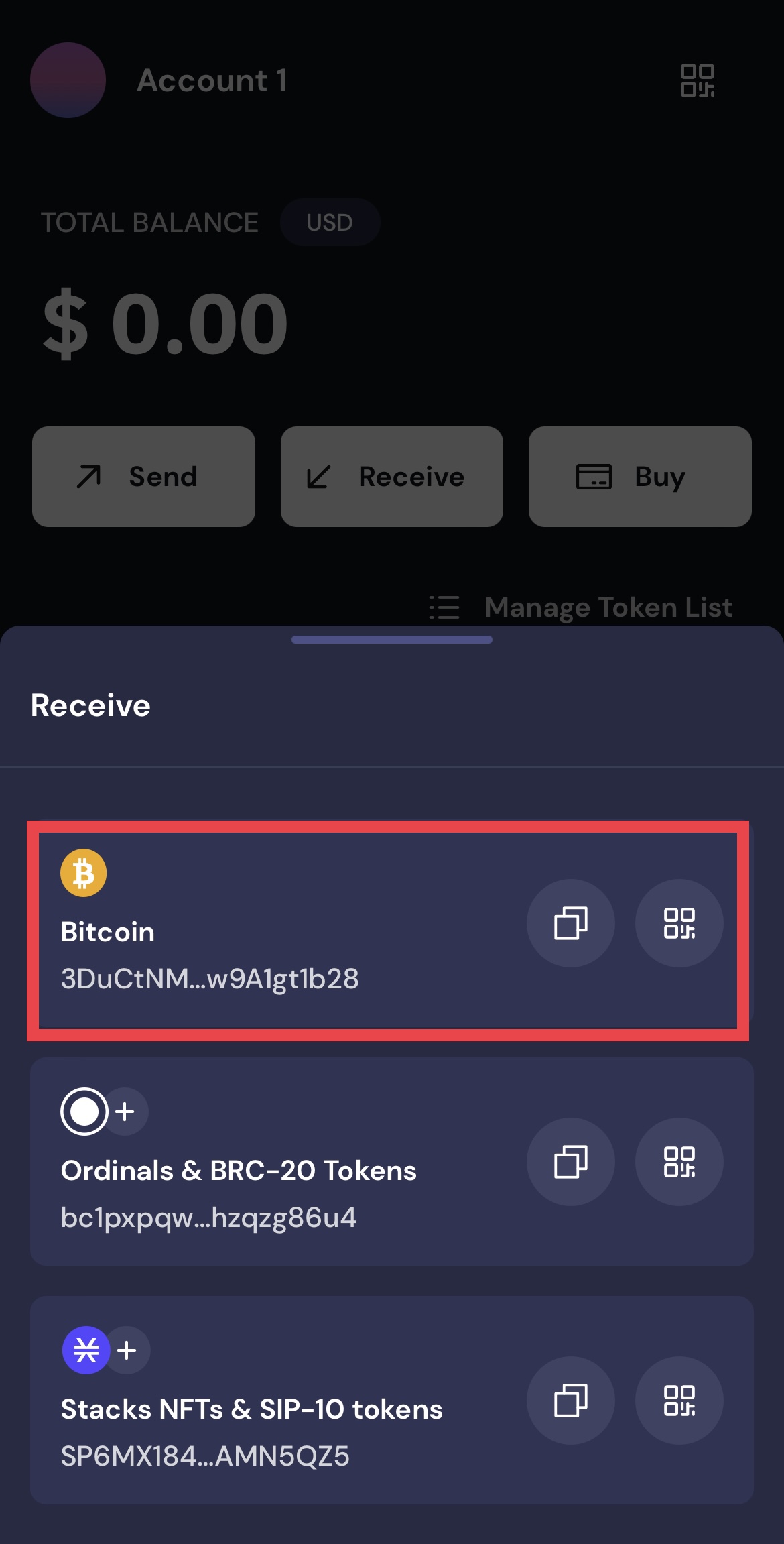
「Xverse WalletにBTCを送金したい」という方は、送料手数料ゼロのGMOコインがおすすめです。

スマホからPCに同期する方法
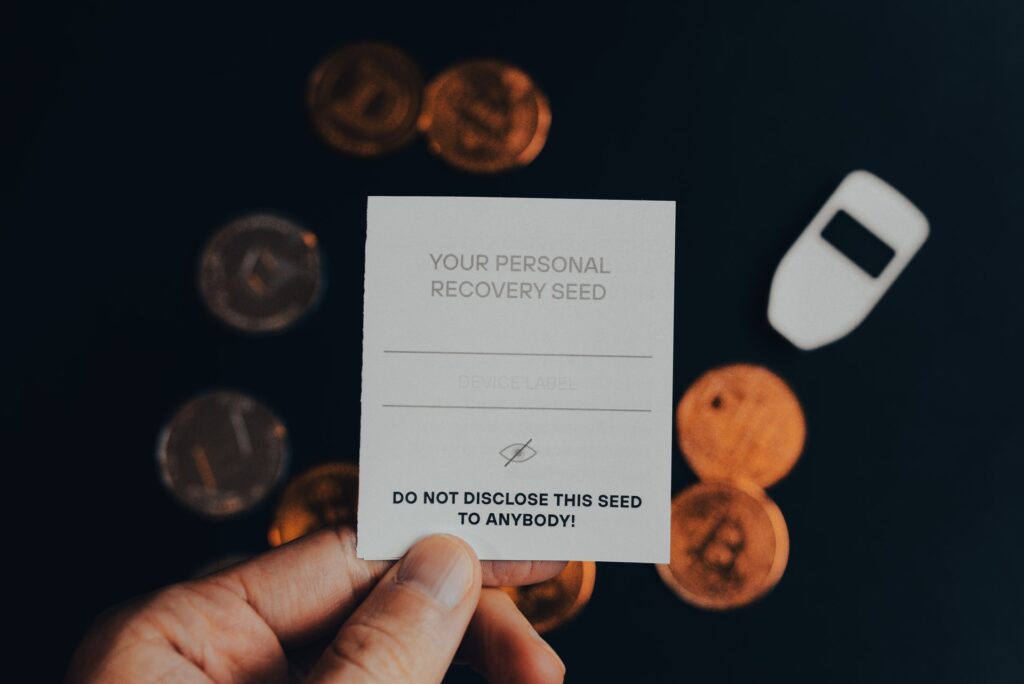
スマホアプリとPCを同期すると、同じウォレットのアドレスで取引できます。
手順はこちら、所要時間は約5分です。
仮想通貨の取引をはじめる前に済ませておくと便利です。
Step1:スマホアプリでシードフレーズを確認
▼アプリ右下の設定から「Backup Wallet」をタップ
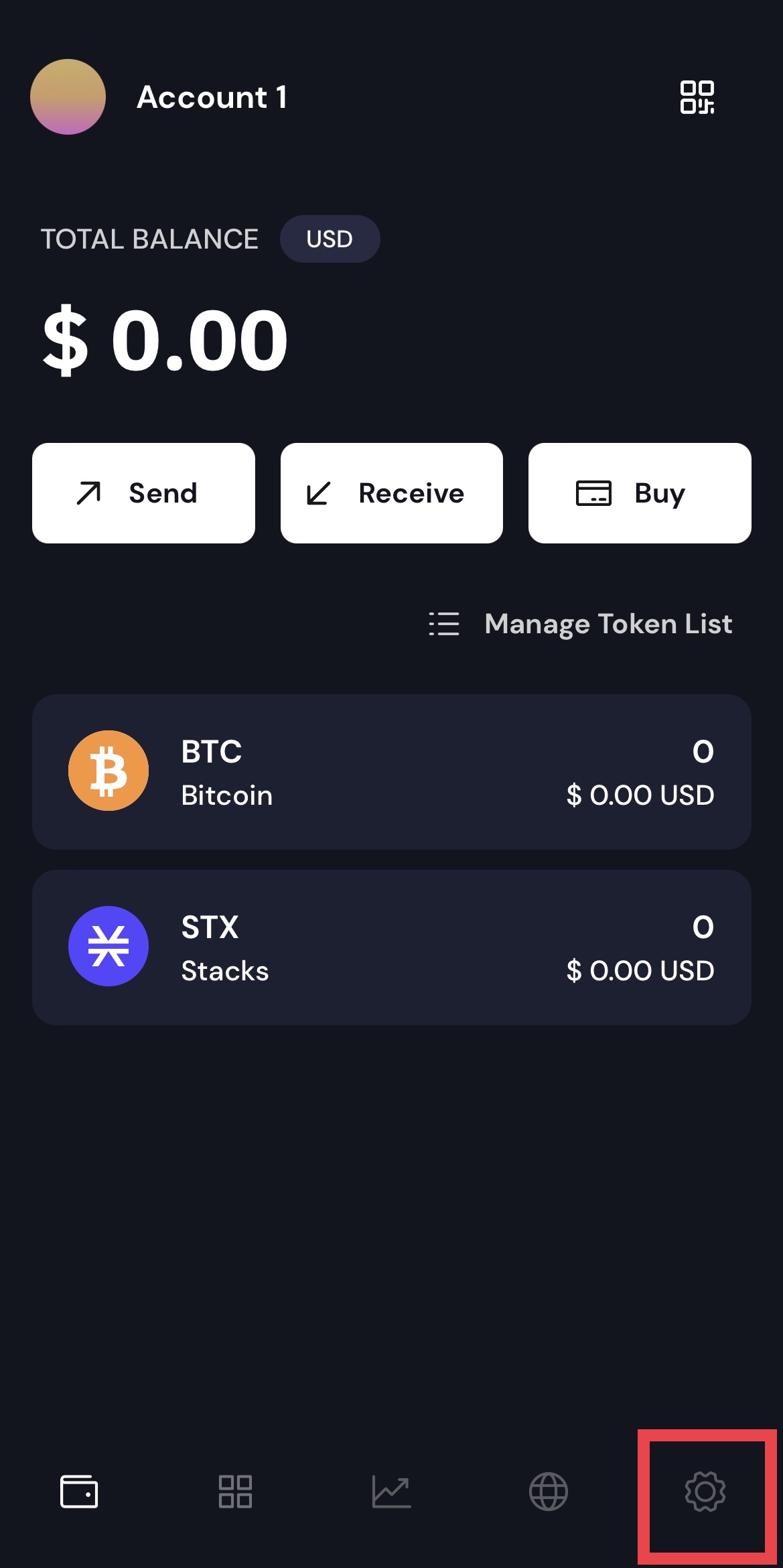
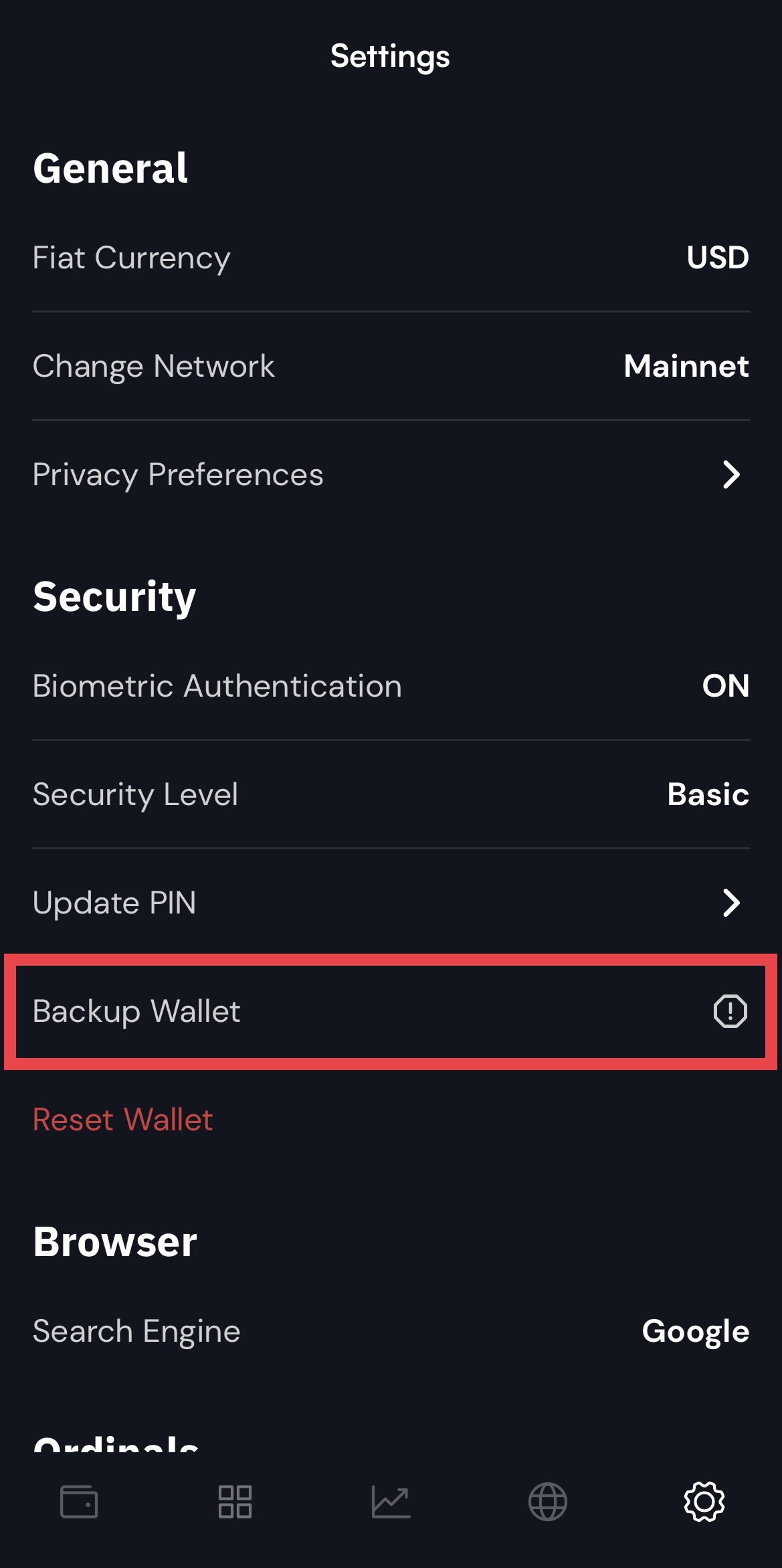
▼事前に設定した認証コードを入力、表示されたシードフレーズ(12個の英単語)をメモして「Verify」
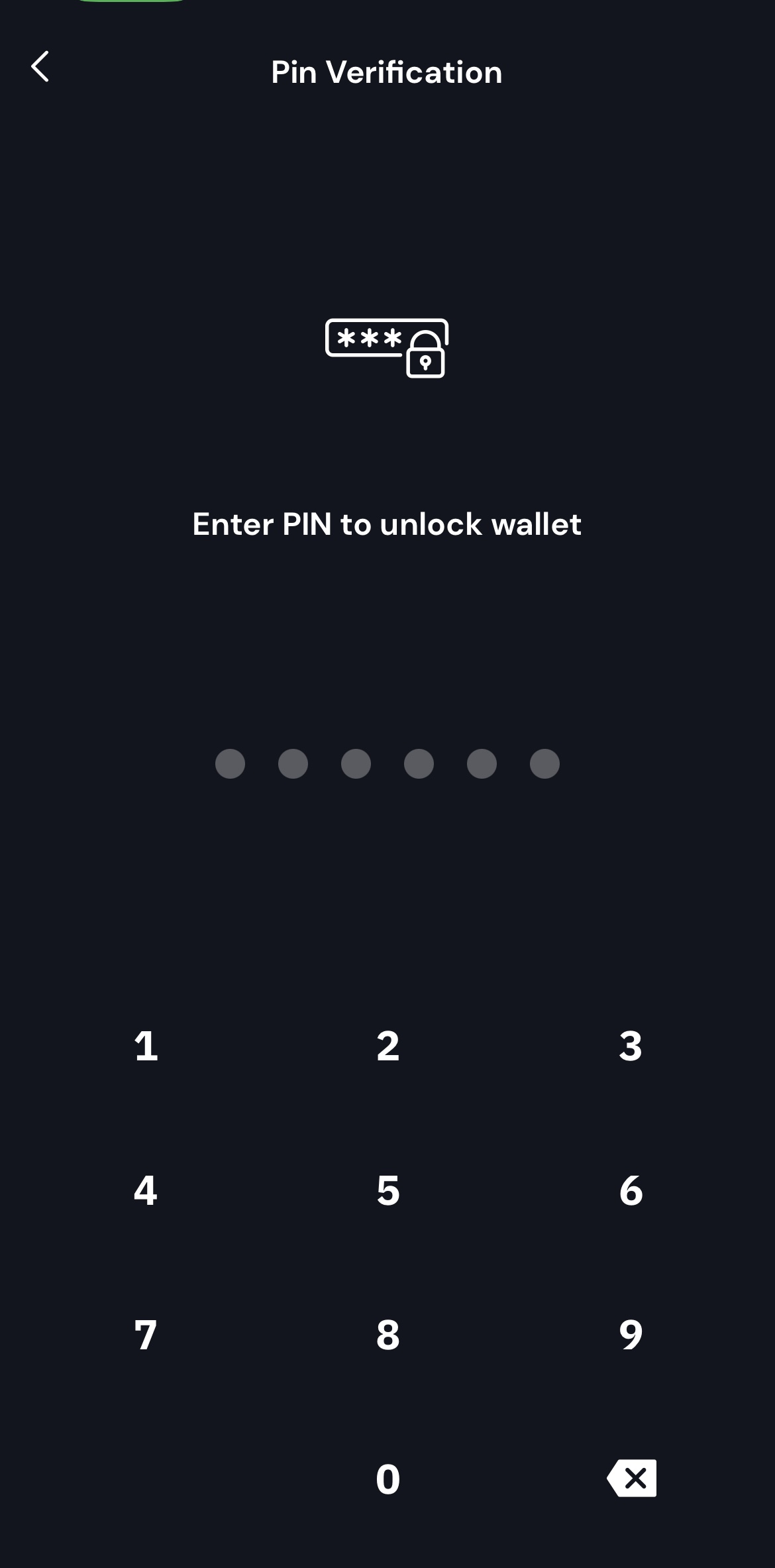
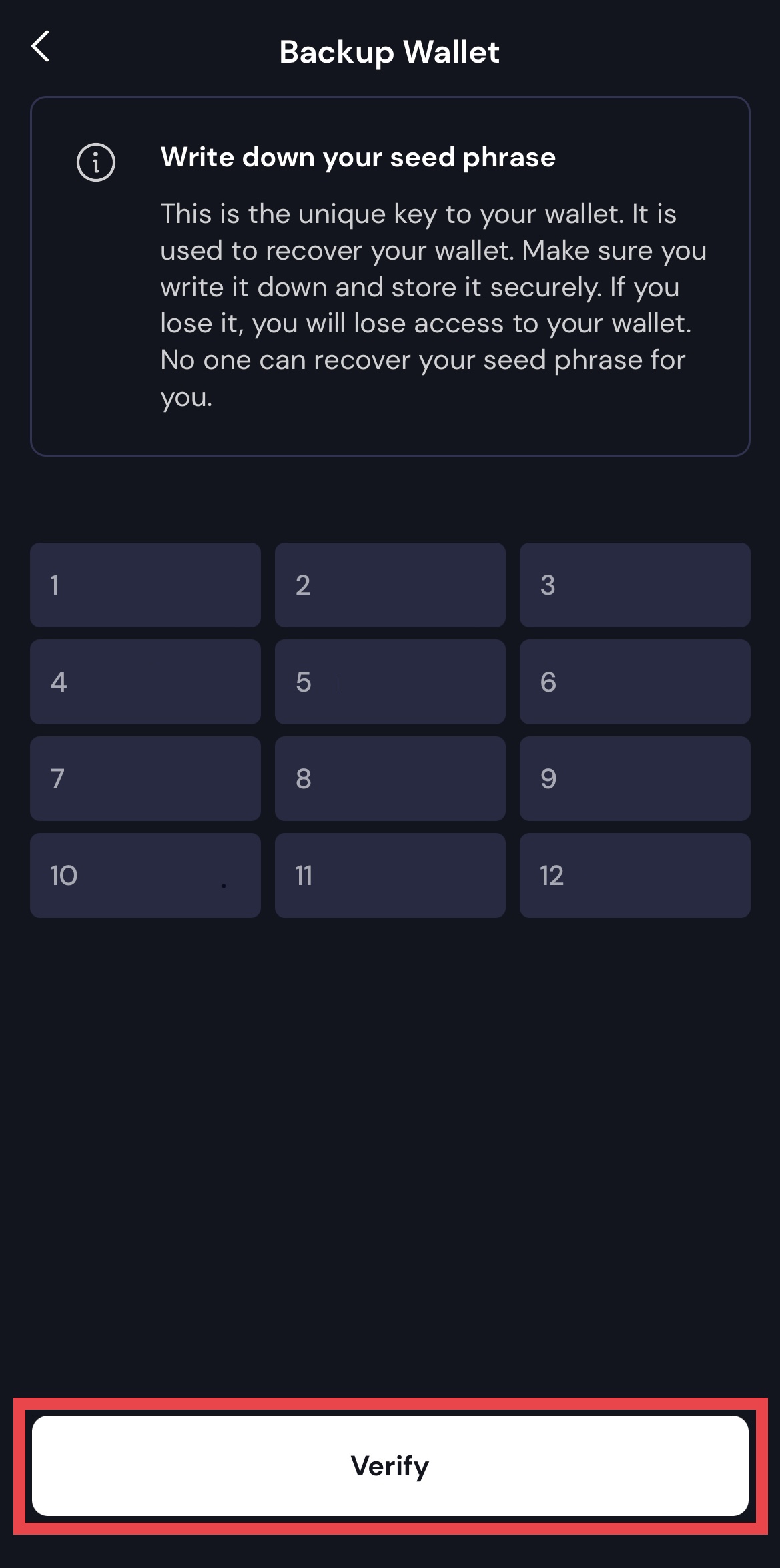
Step2:PCにXverse Walletをダウンロード
▼ChromeでXverse Wallet公式サイトにアクセスし「Download for Chrome」をクリック
≫ https://www.xverse.app/download
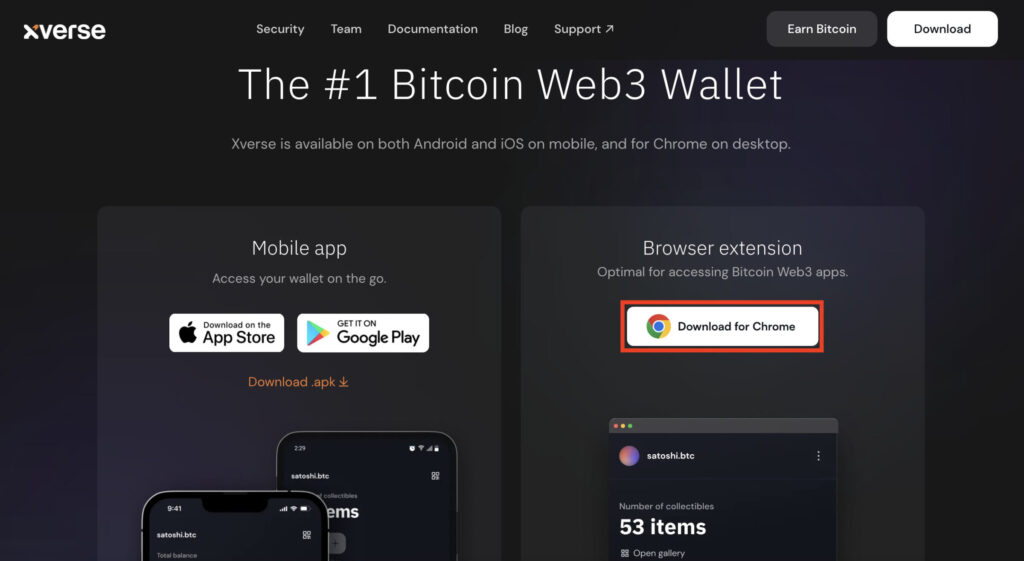
▼Chromeウェブストアで「Add to Chrome」をクリック
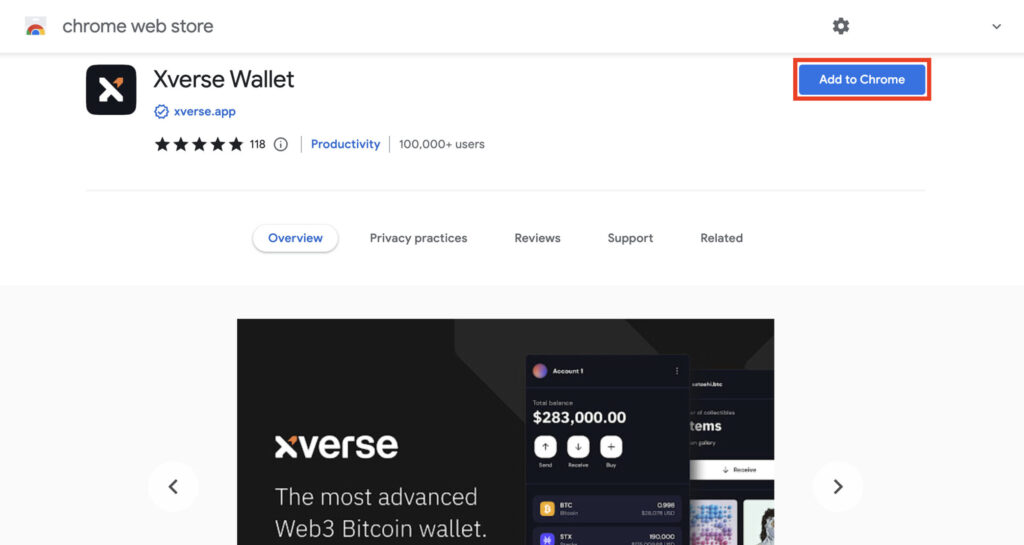
▼「拡張機能を追加」をクリック
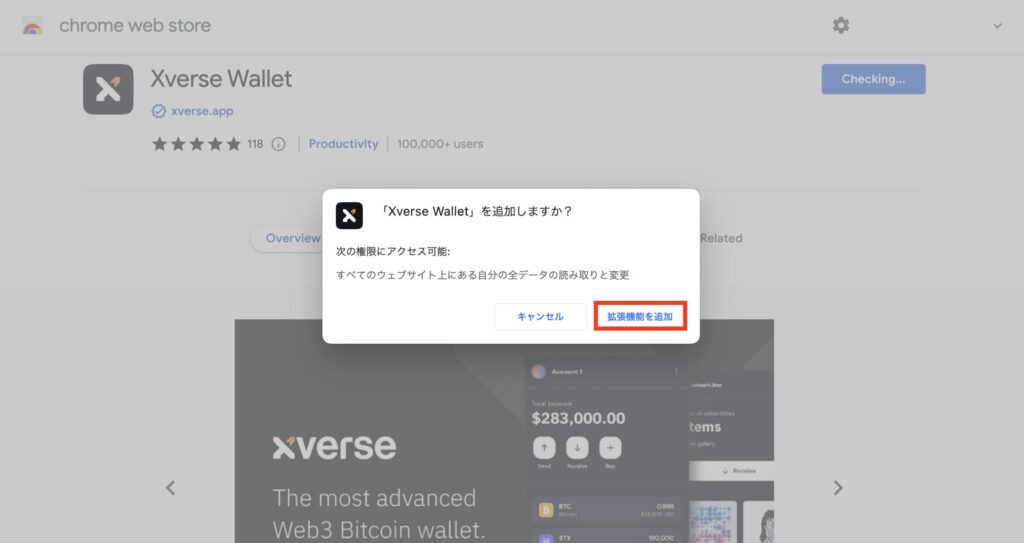
▼ブラウザ右上のパズルマーク→Xverse Walletのピンマークをクリック
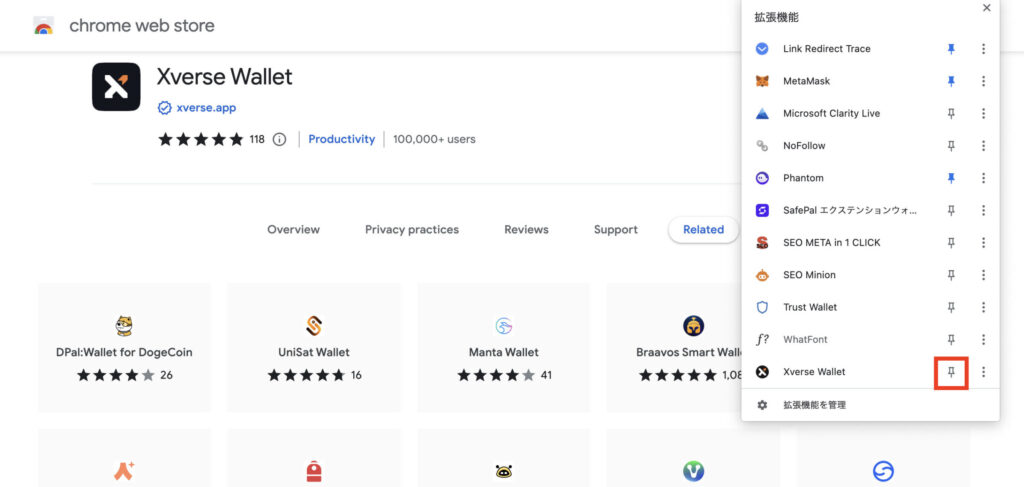
↓ブラウザにアイコンが固定されて起動しやすくなります
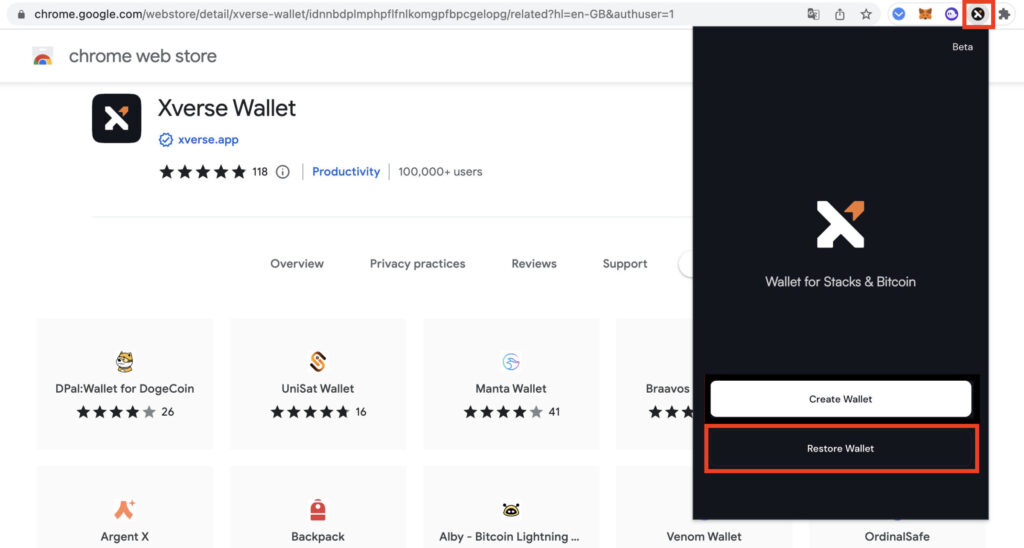
Step3:ウォレットのインポート
▼「Restore Wallet 」をクリック
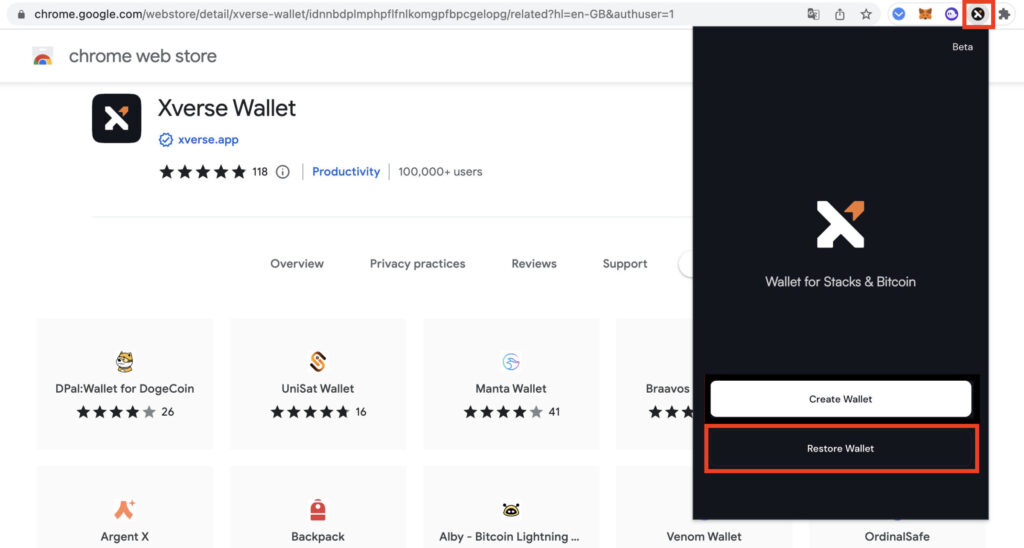
▼Skip または Nextをクリック
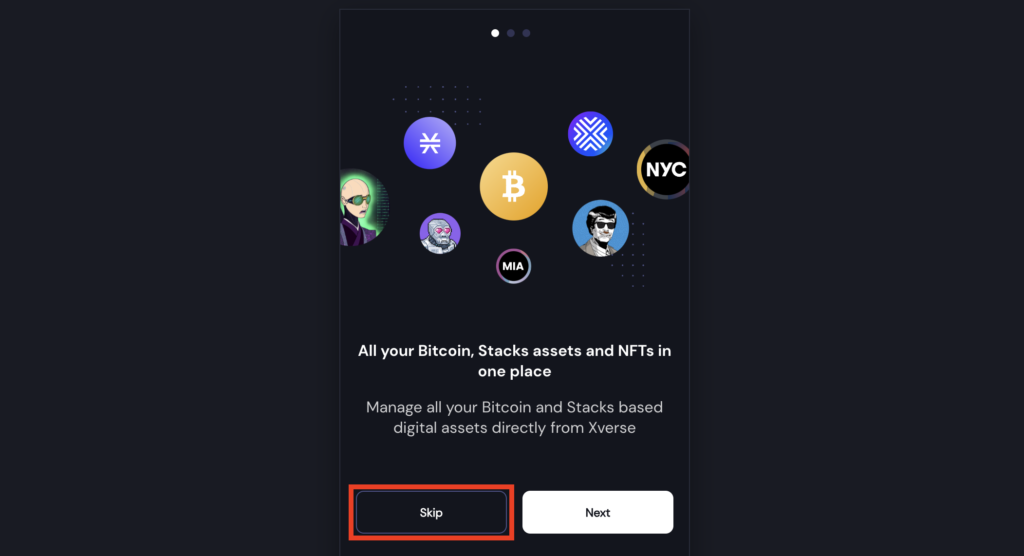
▼内容を確認して「Accept」をクリック
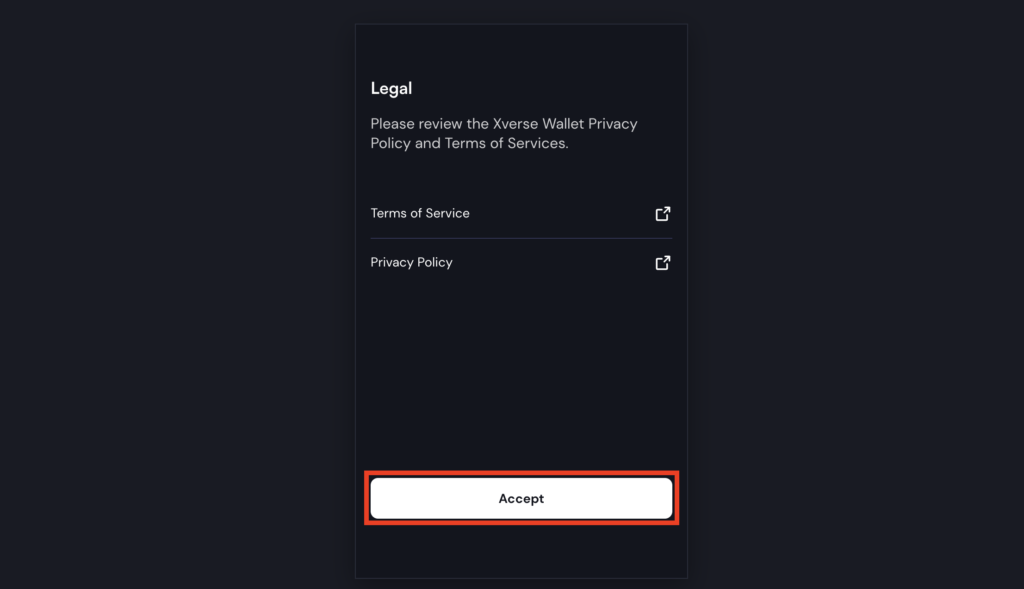
▼12個の英単語を順番どおりに入力して「Continue」
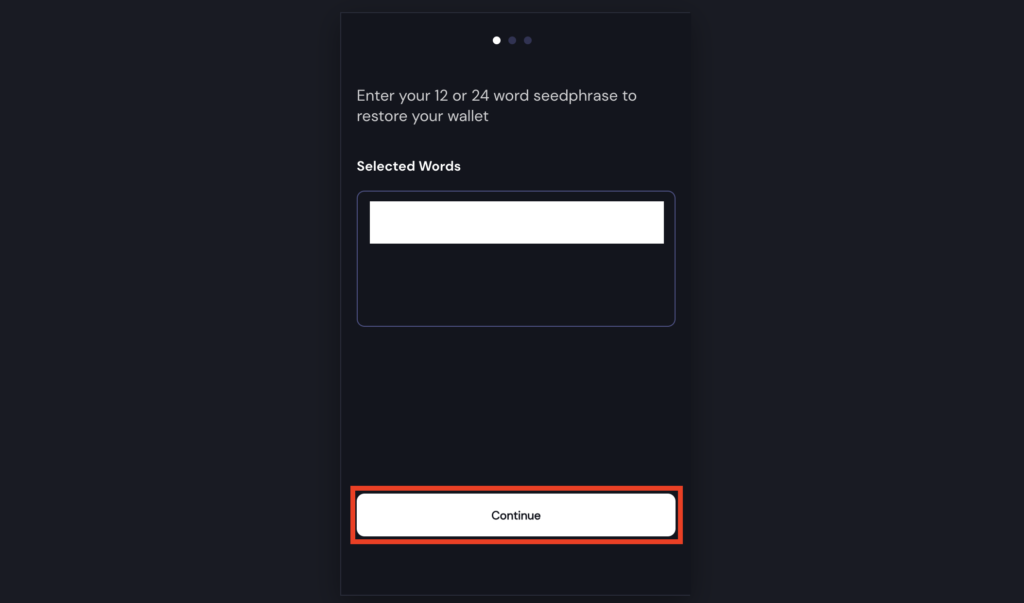
▼パスワードを2回入力して「Continue」
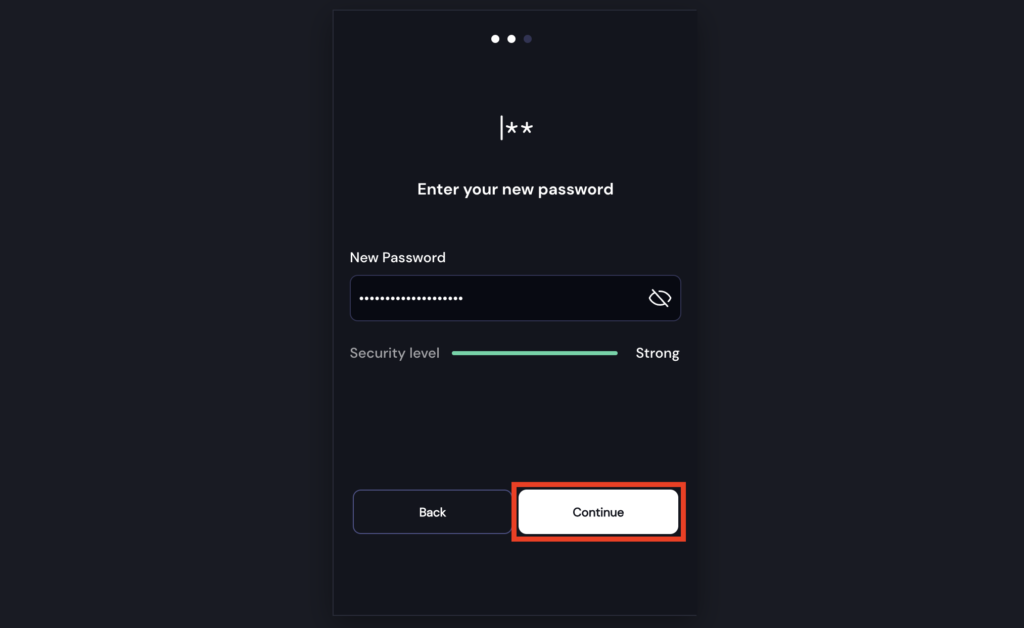
▼この画面でスマホからPCへの同期が完了
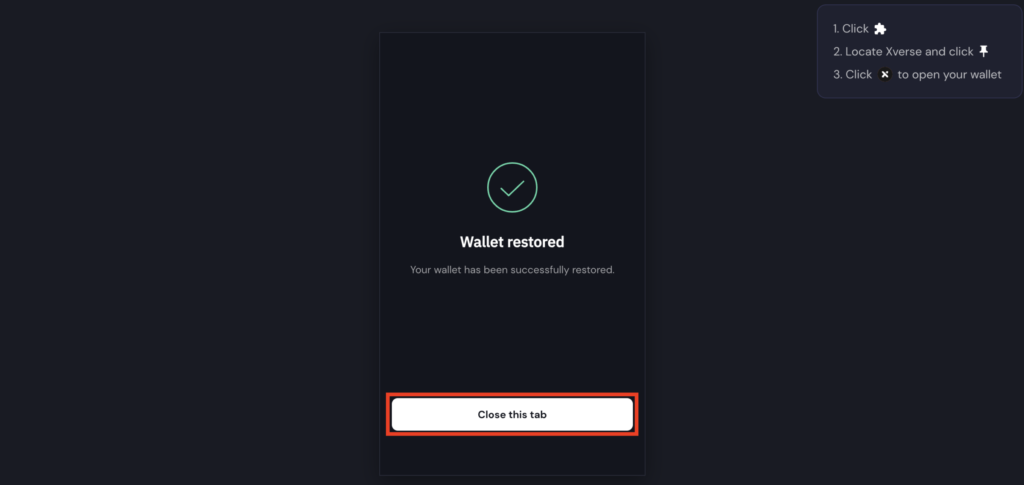
▼スマホとPCのアドレスが同じであることを確認
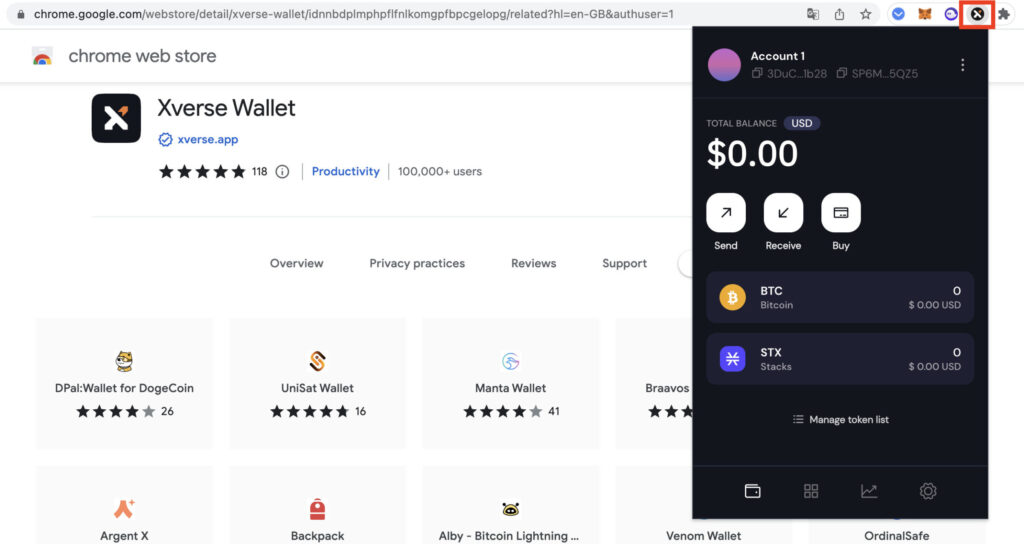
これでスマホからPCへの同期は完了です。
「Xverse WalletにBTCを送金したい」という方は、GMOコインからの送金方法を参考にしてください。

Xverse WalletにBTCを送金できる取引所(キャンペーンあり)
Ordinalsを購入するにはBTC(ビットコイン)が必要です。
BTCを送金できる取引所のうち、キャンペーンでBTCがもらえて手数料が安いのはビットポイントです。
| 入金手数料 | 無料 | 無料 | 0〜1,018円 *銀行振込なら0円 | 0〜330円 *銀行振込なら0円 |
| 振込側の手数料が 無料の銀行 | PayPay,住信SBI | 住信SBI,PayPay ゆうちょ(ダイレクト) | GMOあおぞら 楽天 | 住信SBI,GMOあおぞら 三井住友(SMBCダイレクト) |
| 取引所での BTC取扱 | あり | あり | あり | あり |
| 取引手数料 | 販売所:スプレッド 取引所:無料 | 販売所:スプレッド 取引所:Maker -0.01% Taker 0.05% | 販売所:スプレッド 取引所:0.00% | 販売所:スプレッド 取引所:0.01〜0.15% |
| 最低送金額 | 0.005 BTC〜 | 0.02 BTC〜 *全額送金なら下限なし | 0.00001 BTC〜 | 0.001 BTC〜 |
| 送金手数料 | 無料 | 無料 | 0.0005 BTC *変動制 | 0.0004 BTC |
| こんな人におすすめ | キャンペーンで BTCもらう | 全額送金で手数料削減 | キャンペーンで BTCもらう | 少額から始めたい |
≫ 参考:ビットコインにおすすめの取引所
\ 紹介特典+キャンペーンで最大3,500円分get! /
※紹介コードは自動入力
期間限定で日本円やBTCがもらえるキャンペーンもあるので、複数開設してフル活用しましょう。
ビットポイント
ビットポイントでは友達紹介と口座開設キャンペーンを併用可能。
併用2つのキャンペーンを使うと最大3,500円相当がもらえます。
とくに友達紹介はすぐに特典がもらえて、日本円・仮想通貨から選択できるのもうれしい点です。
≫ 【紹介コード付き】ビットポイント特典のもらい方
\ 紹介特典+キャンペーンで最大3,500円分get! /
※紹介コードは自動入力
コインチェック

コインチェックでは友達紹介キャンペーンを実施中。
口座開設だけで入金・取引がいらない魅力的な内容です。
| 特典 | 1,500円相当のBTC |
| 条件 | 専用リンクから口座開設完了 |
| 期間 | 終了時期 未定 |
| 付与時期 | 条件達成後 即時 |
| 対象外 | ・既にアカウント登録済み、審査NG、本人確認済みでない、日本国外に居住 ・報酬付与時に退会済み・退会申請中 |
条件達成後すぐに特典がもらえるのもうれしい点です。
≫ 【紹介コード付き】コインチェック口座開設の手順
\ 【期間限定】ビットコイン1,500円get! /
※紹介コードは自動入力
【必須】ハッキング対策
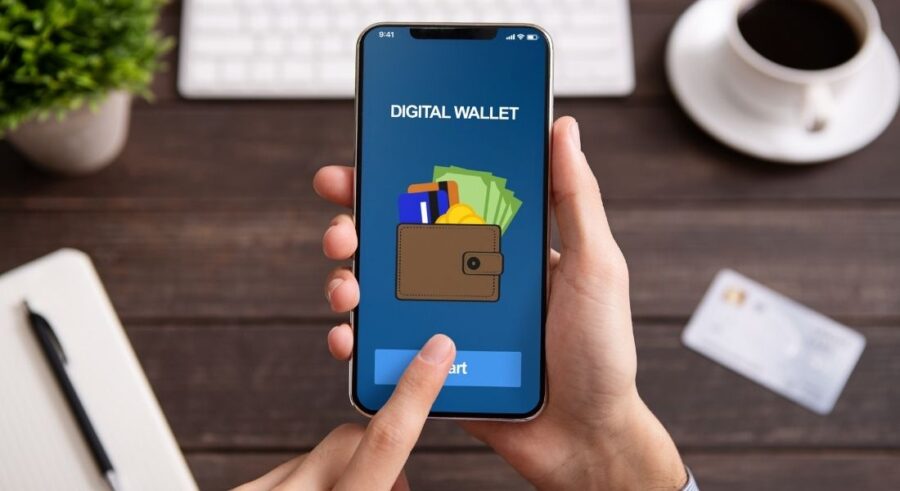
仮想通貨やNFTにハッキング対策は絶対です。
- シードフレーズやパスワードを口外しない
- 不用意にリンクを踏まない
- URL確認を徹底してからウォレット接続
など目に見えるものは対策しやすいので徹底しましょう。
怖いのは目に見えない通信から個人情報・パスワードを読み取るハッキング。
誰でも接続できるためハッカーがあなたのネット接続の様子を盗み見してる可能性もあります。
なので、VPNを使って情報暗号化して仮想通貨や個人情報が盗まれない対策は必須です。
おすすめのVPNサービスは「NordVPNの始め方・使い方」で解説してます。
≫ NordVPN 公式サイトはこちら
![]()
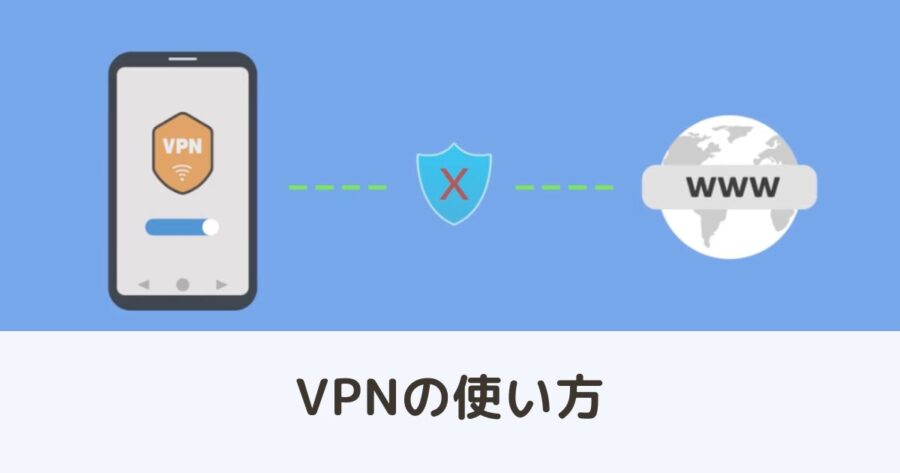
よくある質問
Xverse Wallet(エックスバースウォレット)について、よくある質問をまとめます。